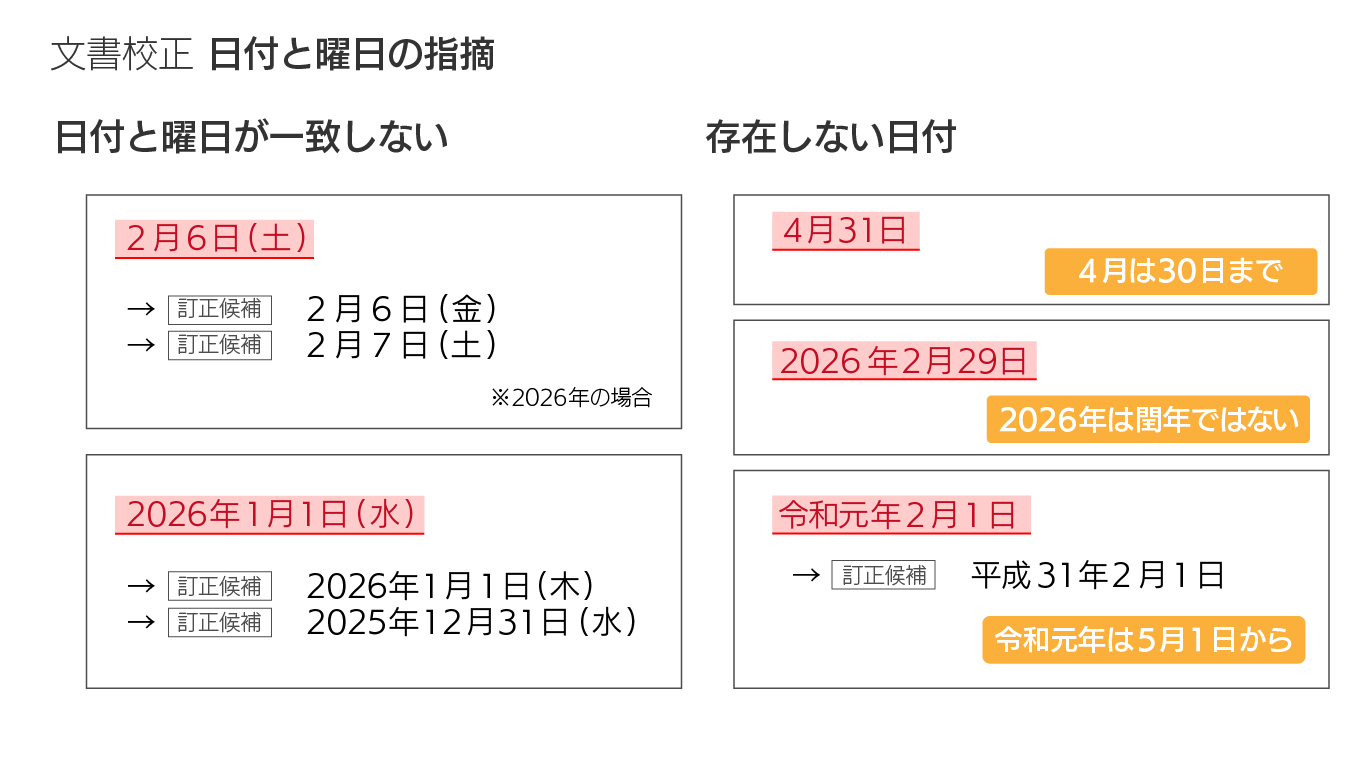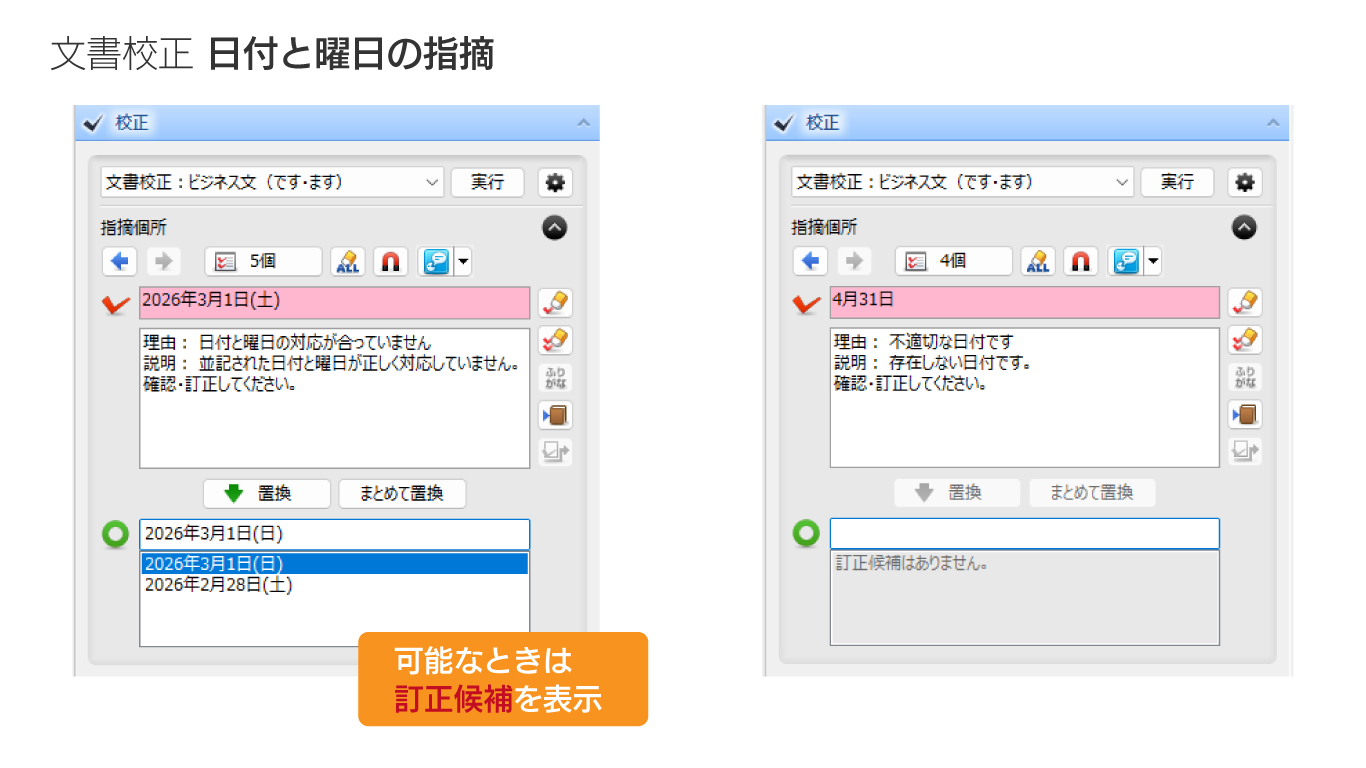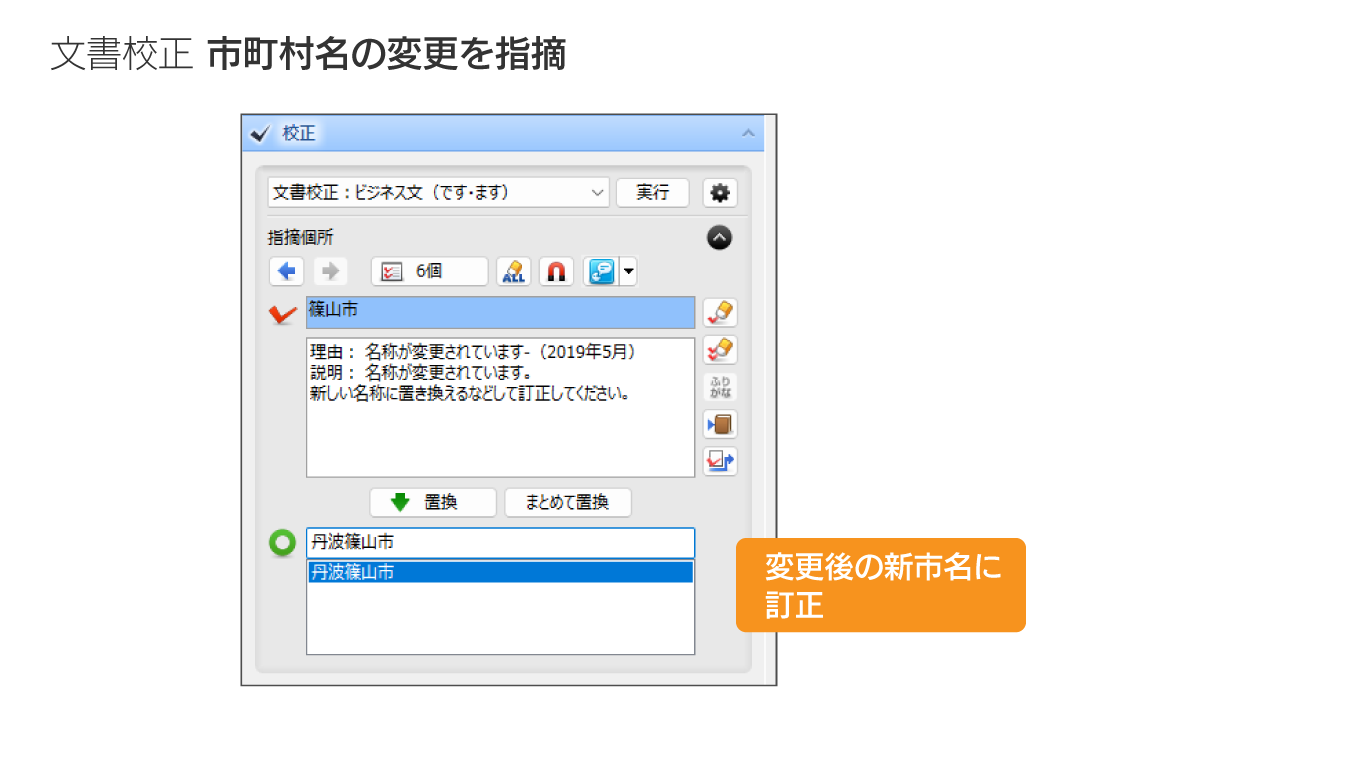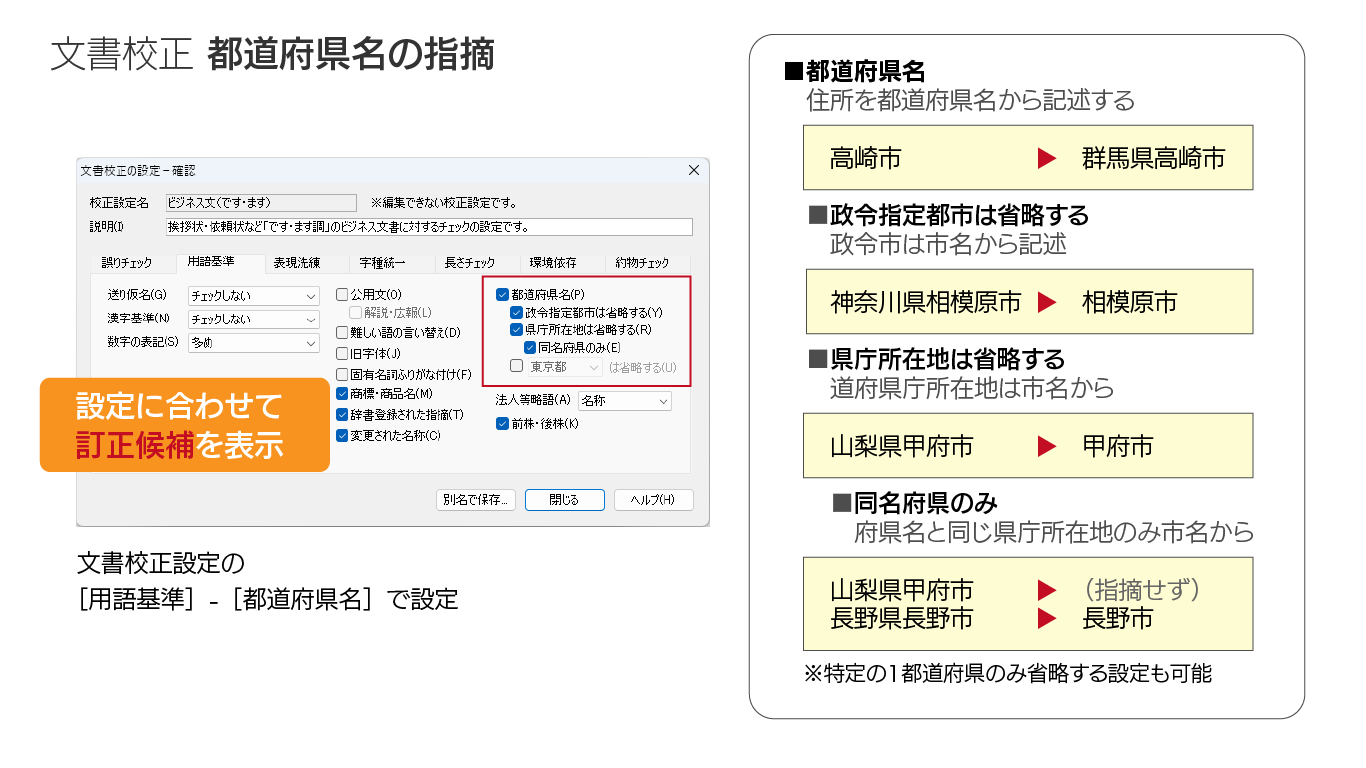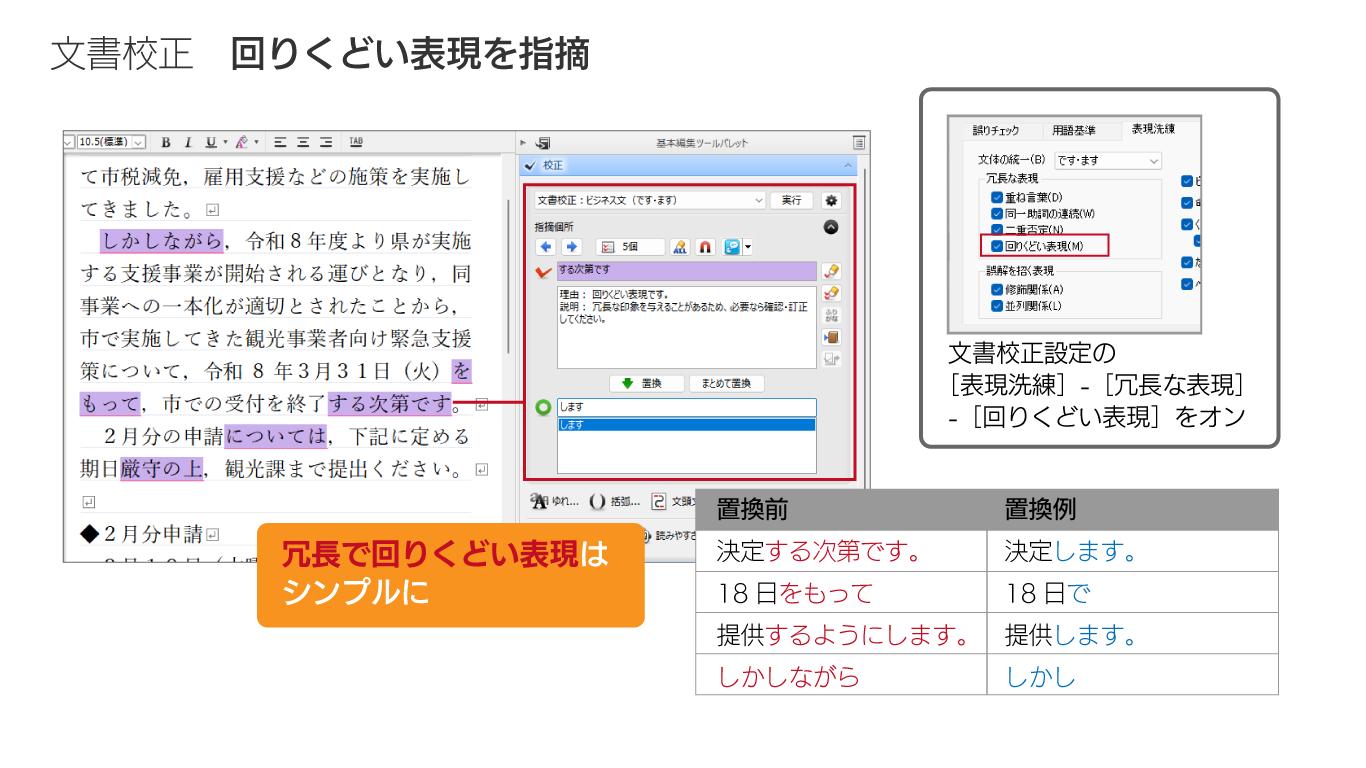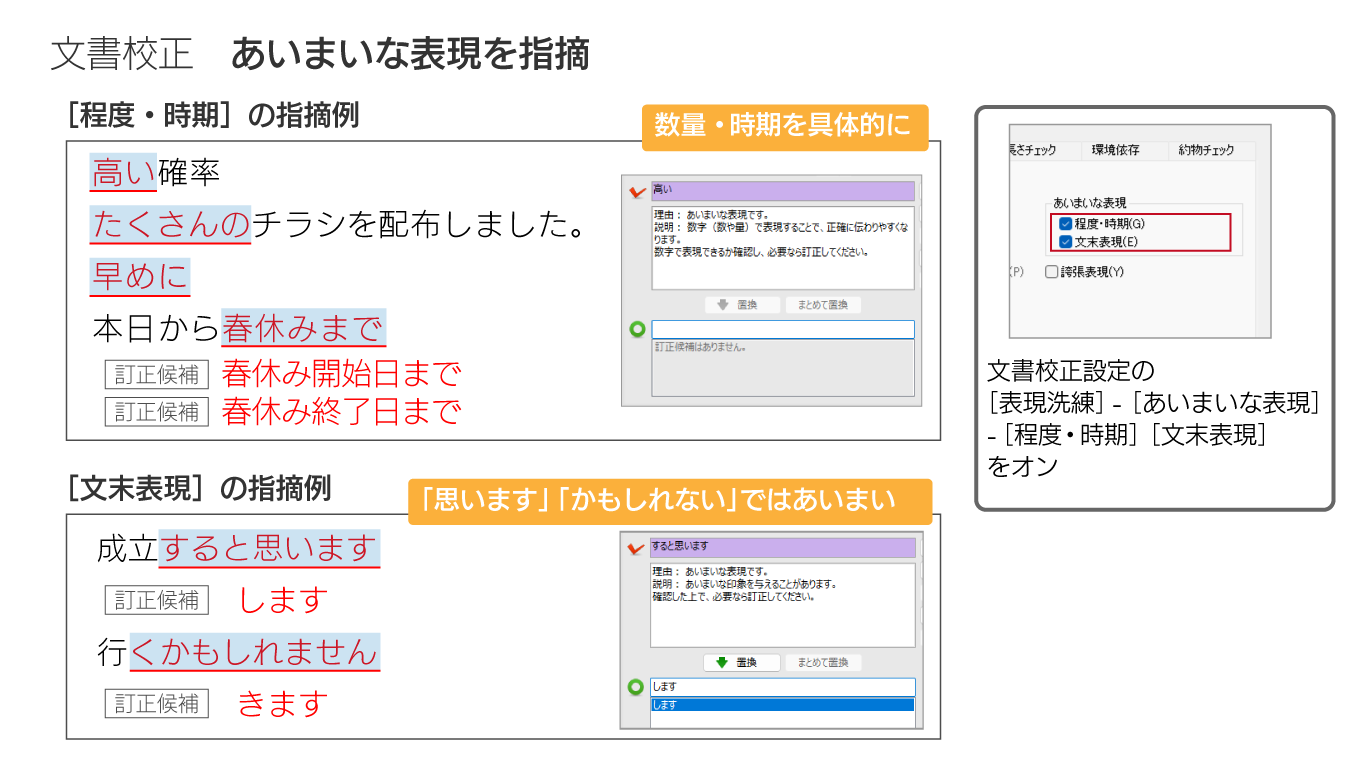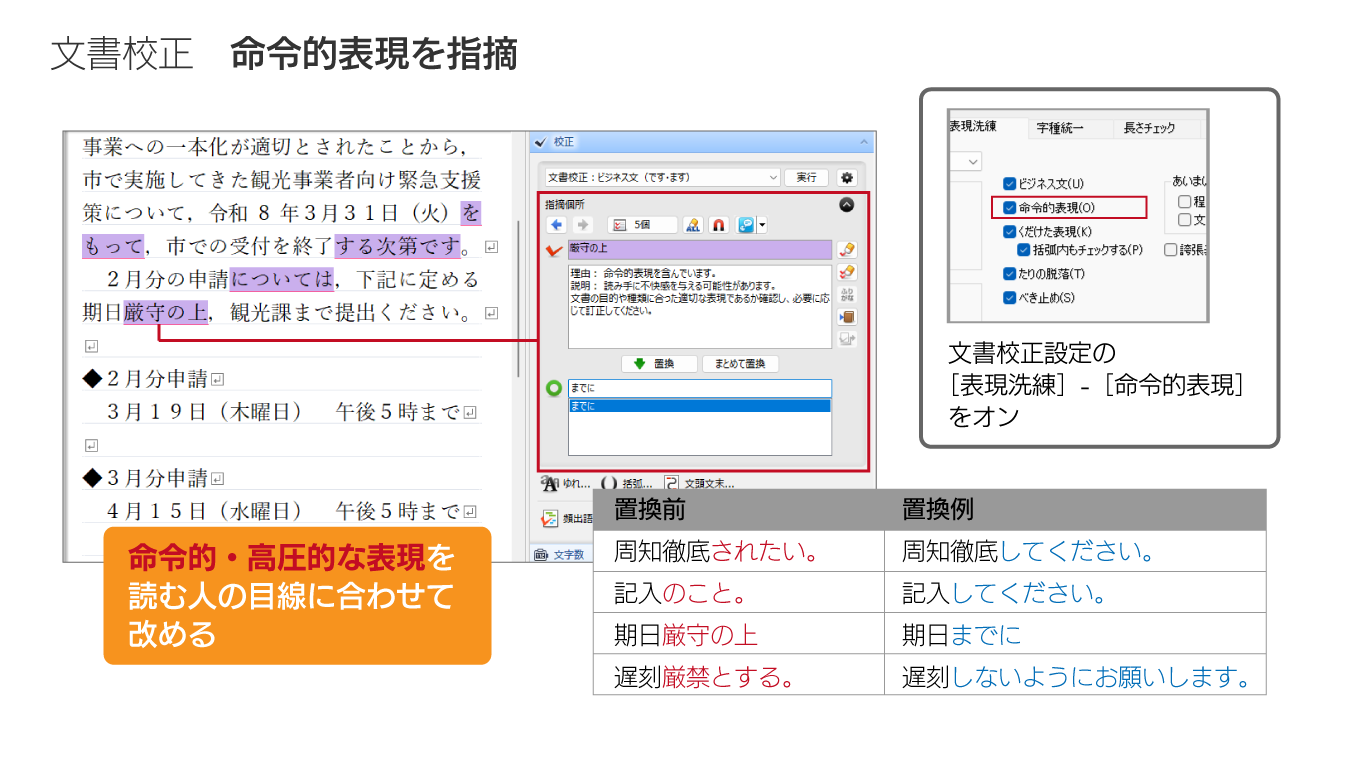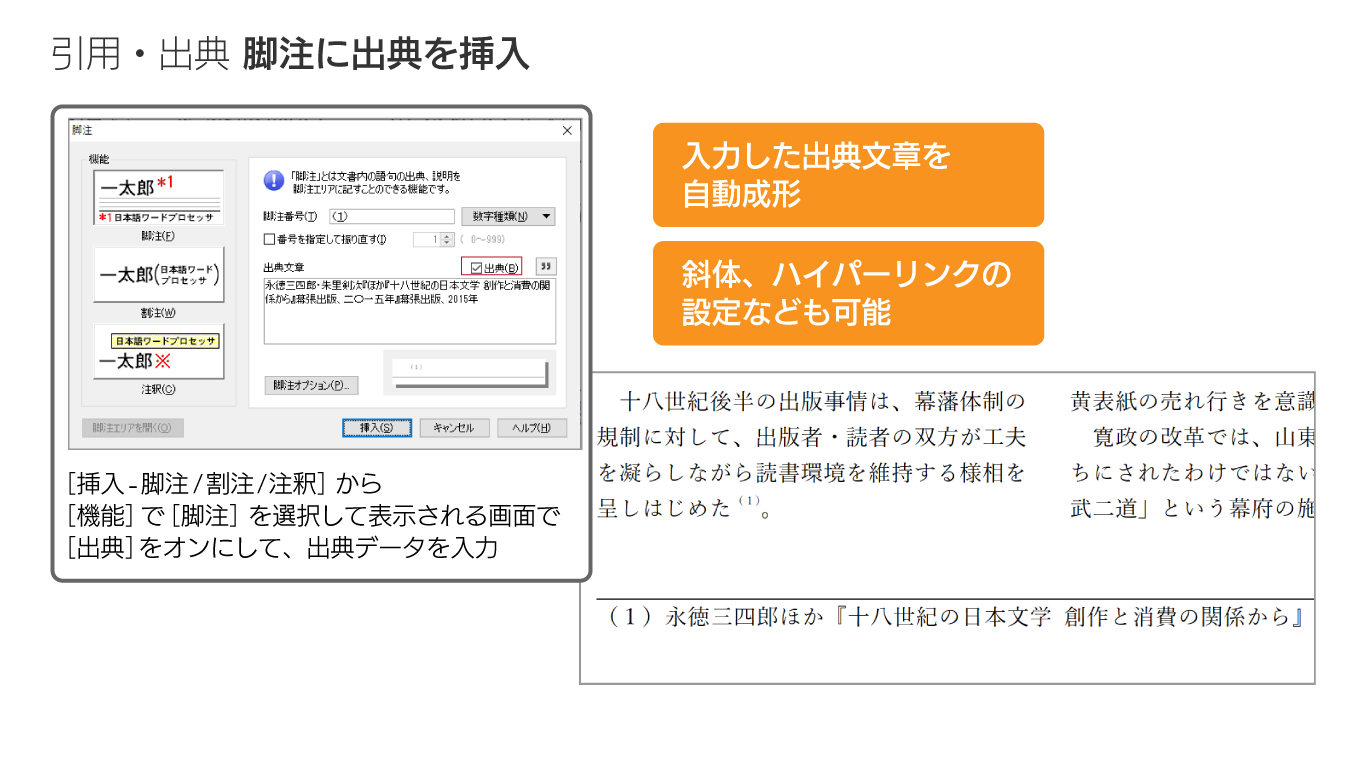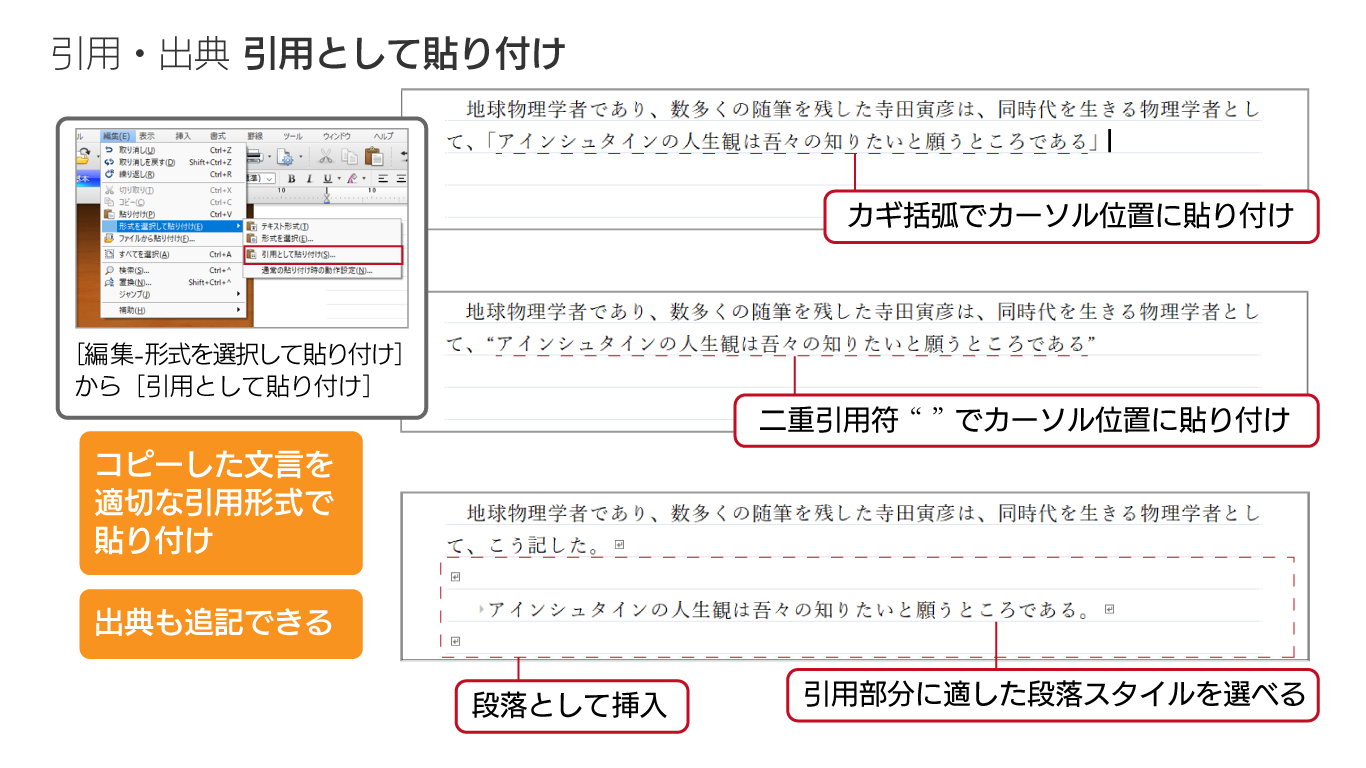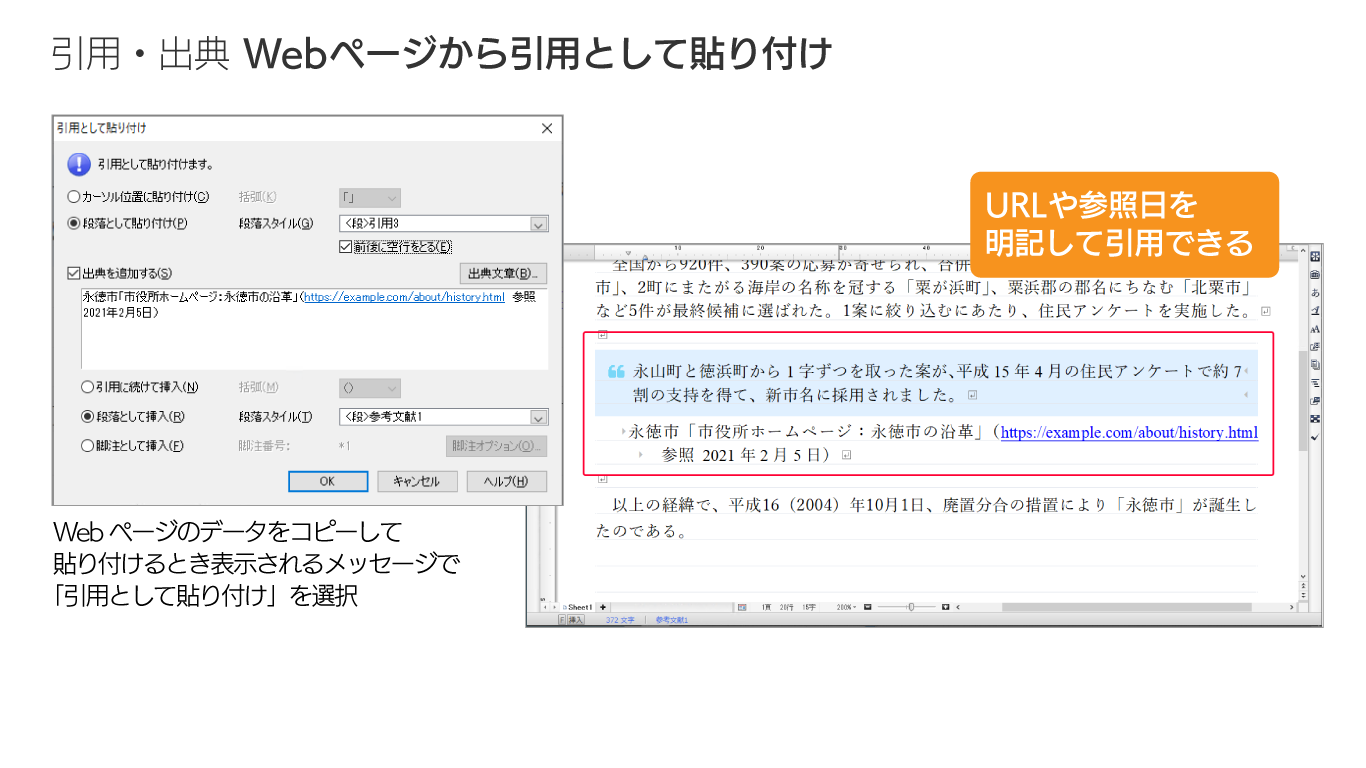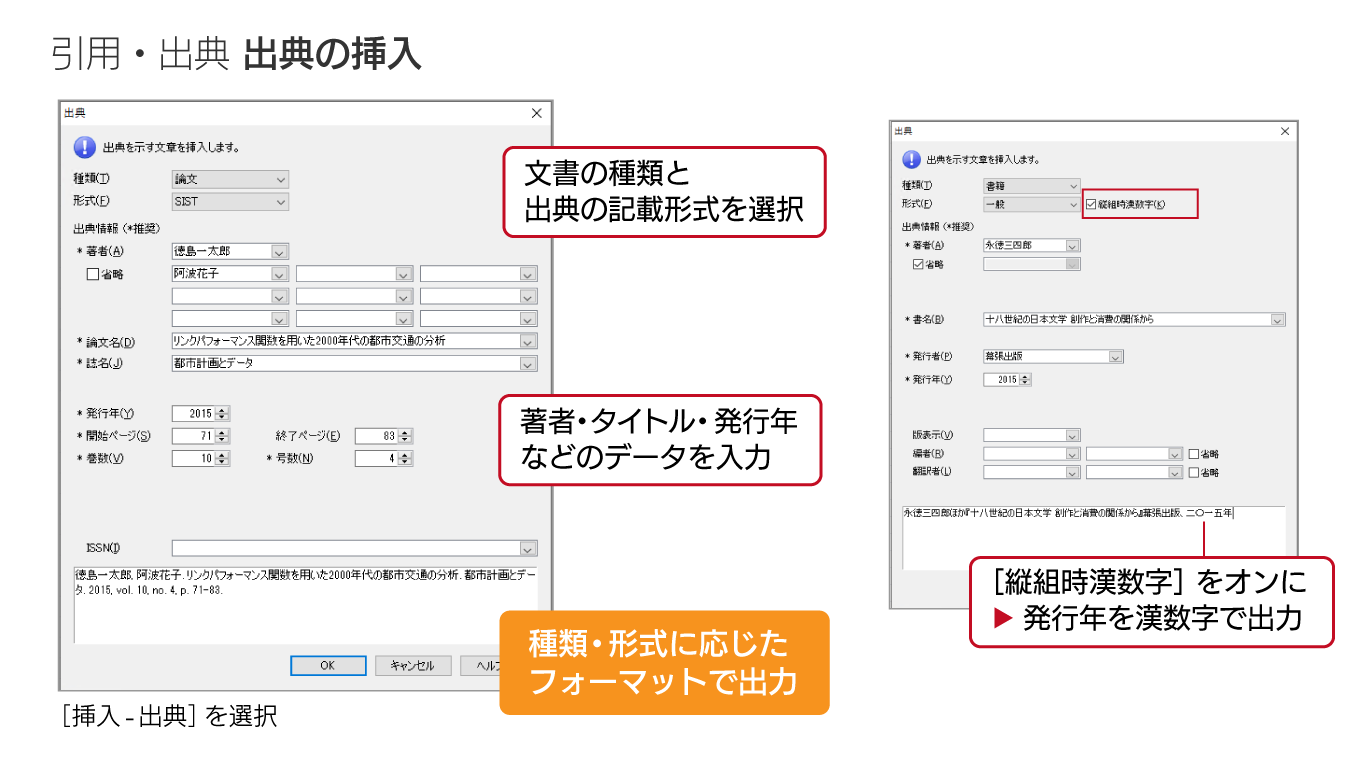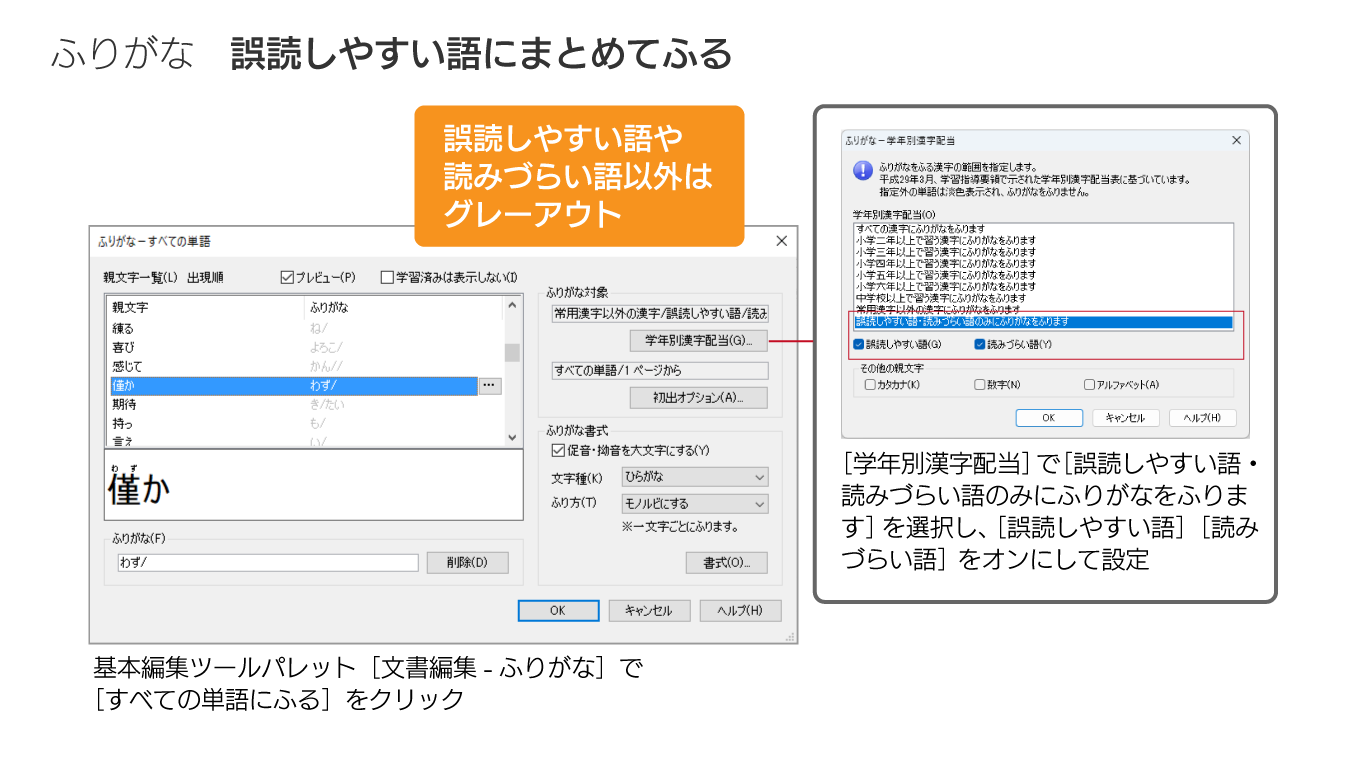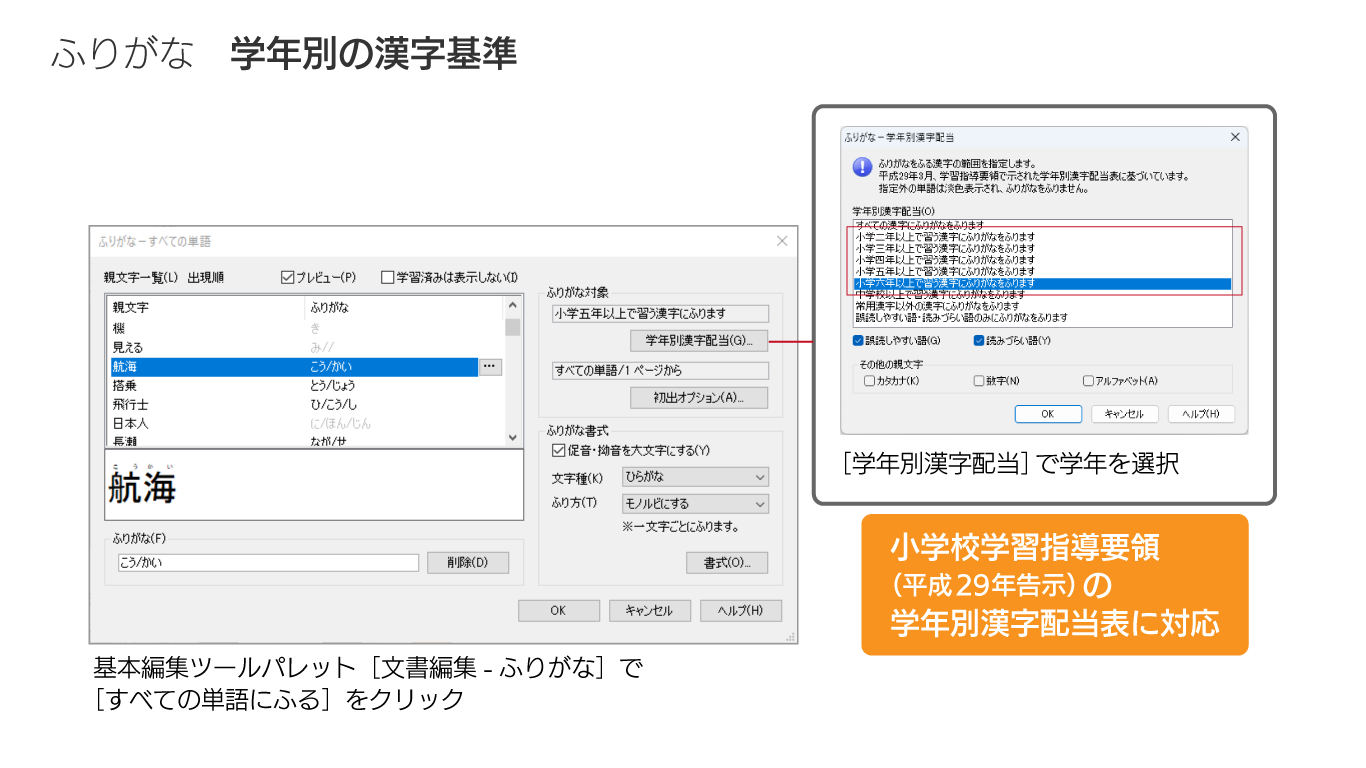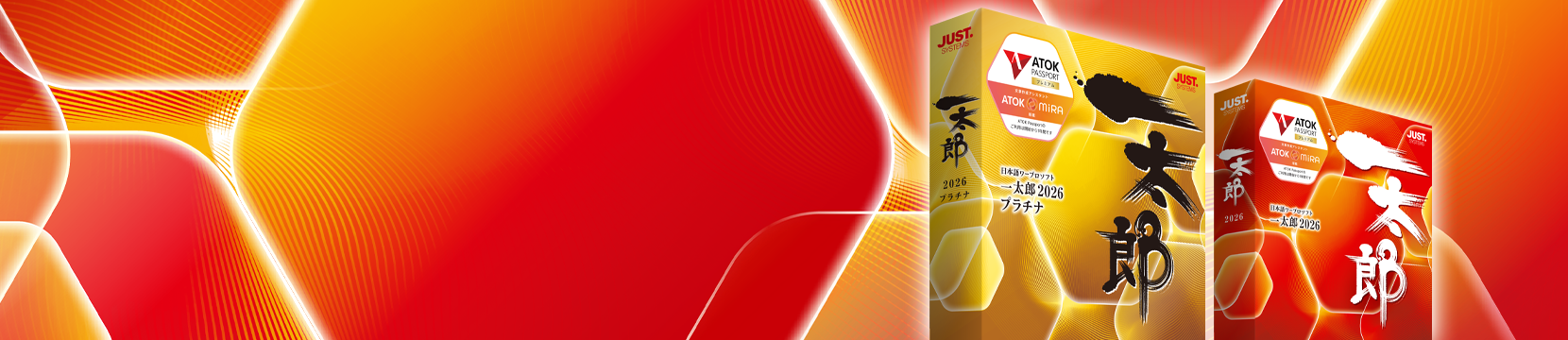

大切な情報を守り、信頼される文書へ
文書は正確かつ信頼される内容に整えることで、本来持っている創造性が、より伝わりやすい形で発揮されるようになります。
一太郎2026は、情報発信に正確さやモラルが求められる現代において必要となる、文書のチェック機能を数多く搭載しています。
多彩な観点からスピーディーにチェックを行う文書校正に加えて、個人のプライバシーや肖像権にも配慮したチェック機能・修正機能を取りそろえ、安心して文書作成を行えます。
また、文書校正だけでなく、表記ゆれや同じ語句の使い過ぎなど、見過ごしやすいポイントも素早く確認できるので、的確に磨き上げて短時間で完成させるのに役立ちます。
プライバシーフィルター
一太郎文書で使われている写真をチェックし、人物の顔や文字情報などを検出。
7種類のフィルターから選択して手早く加工処理が完了します。
写っている人の肖像権やプライバシーを守る、写真から場所や日時などの情報が特定されるのを防ぐといった配慮により、安心して文書の発信が行えます。
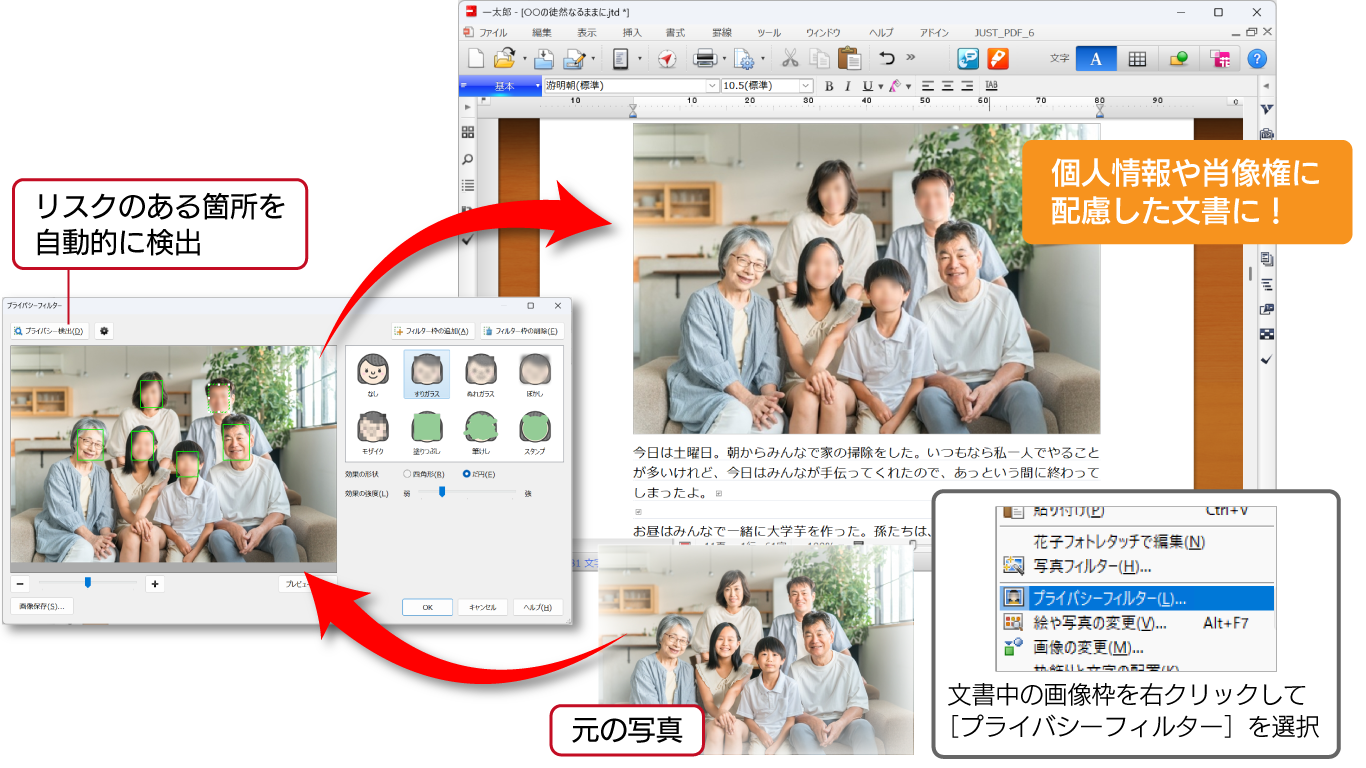
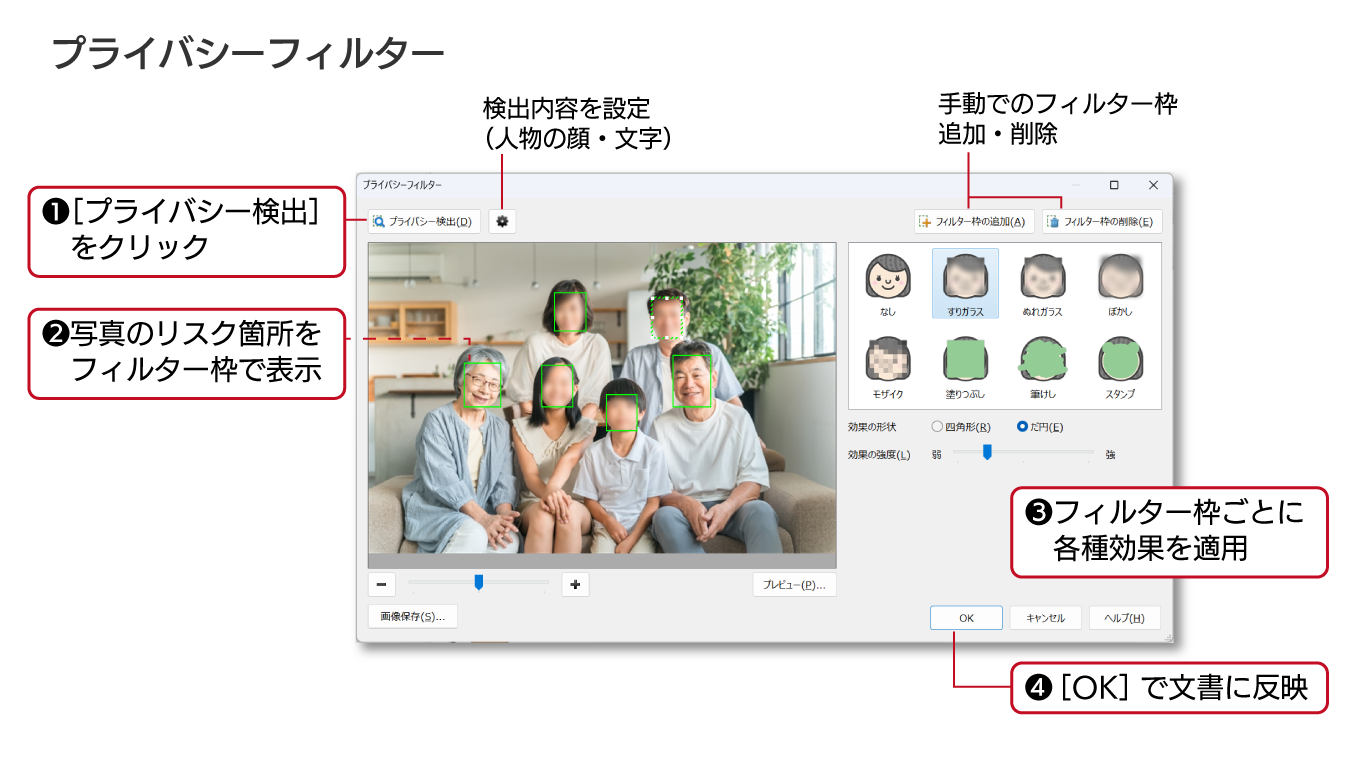
プライバシー検出:顔
文書上の写真を右クリックして[プライバシーフィルター]を選択すると画面が表示されます。
[プライバシー検出]をクリックすると、写真に写っている人物の顔や文字が検出され、加工の単位となる「フィルター枠」が表示されます。
- ※手動でフィルター枠を追加・削除することもできます。
加工用のフィルターは7種類あり、お好みのものが選べます。

加工して[OK]をクリックすると写真に反映されます。
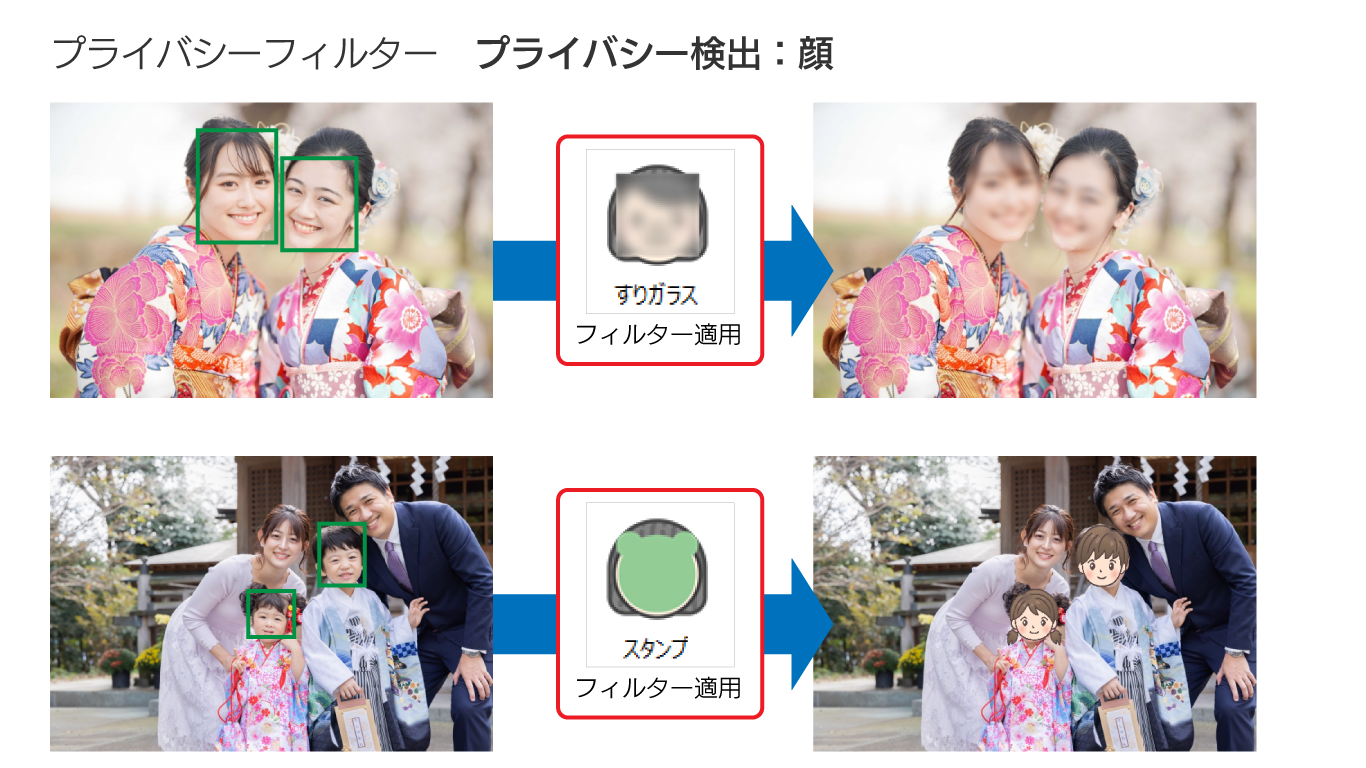
プライバシー検出:文字
電柱や標識の住所や、店舗・施設名が分かる看板、ナンバープレートなどの文字情報を検出し、適切に加工して読み取れないようにできます。
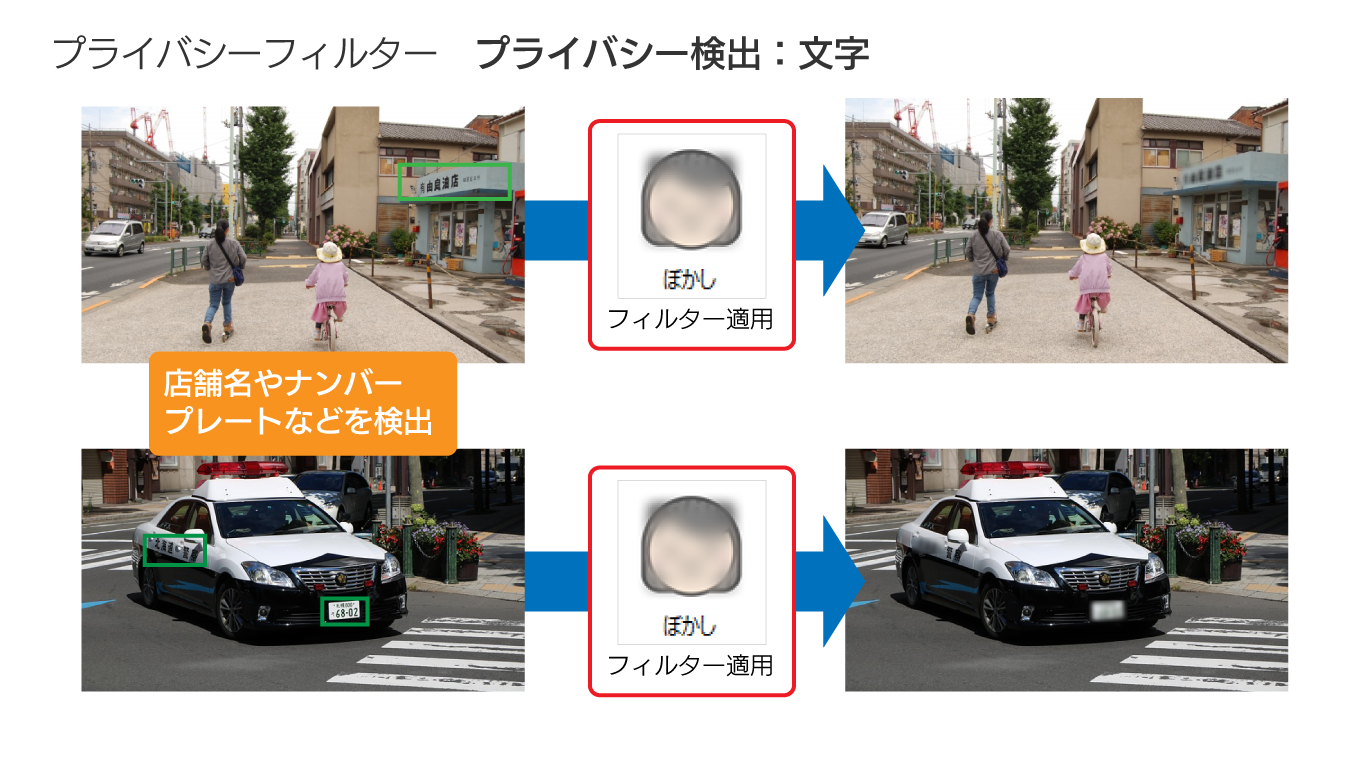
個人情報チェック
文書内の文章をチェックして、名前や住所など個人情報に該当する語句を検出。
指摘箇所を一覧表示し、修正・削除や記号への置換がスムーズに行えます。
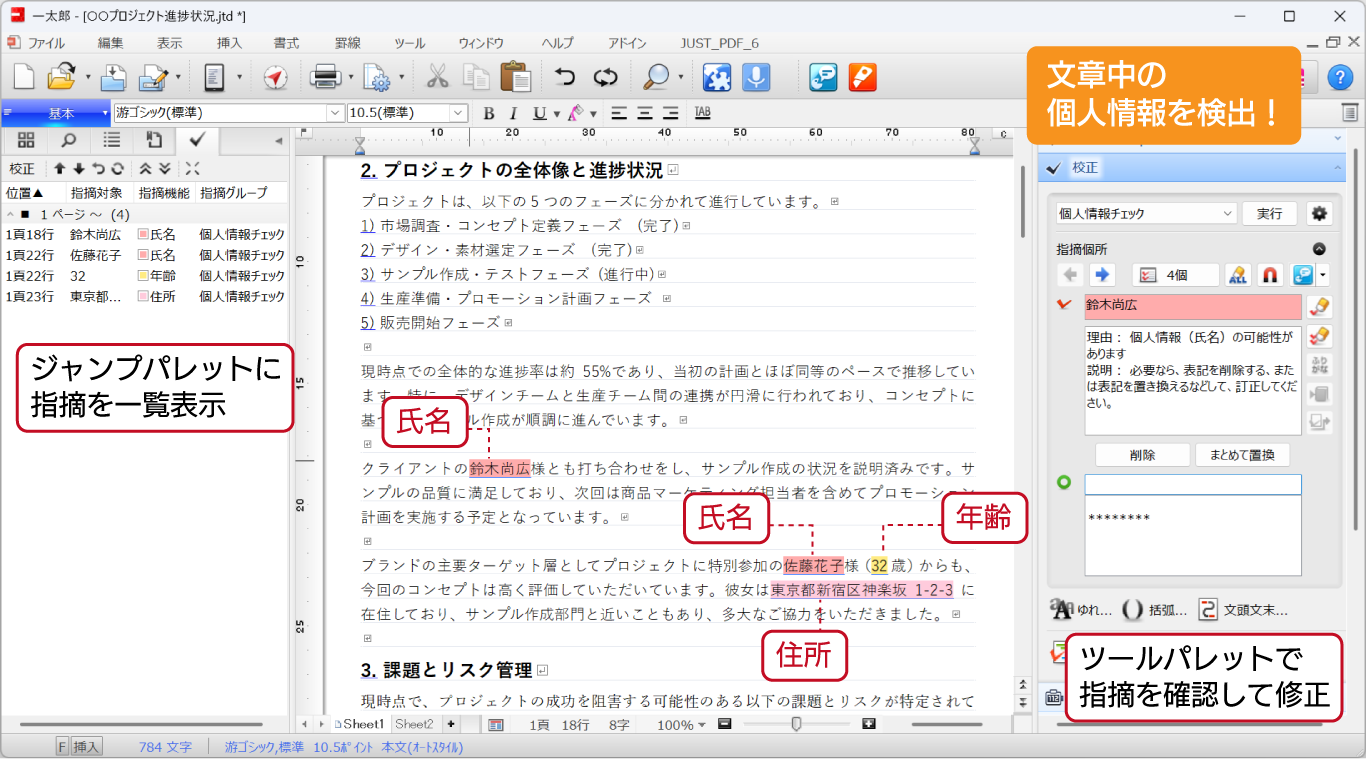
個人のプライバシーに関わる情報が漏れないよう文書を作成したいときに、目で探すよりも短時間でチェックできます。
チェックできる内容
[ツール-個人情報チェック-設定]を選択すると、チェックする項目を設定できます。
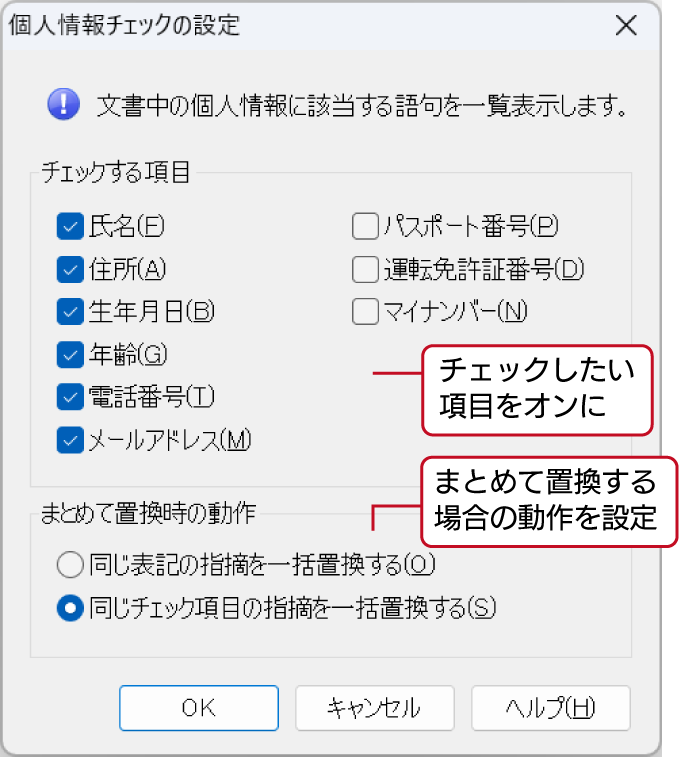
設定可能な項目:
氏名/住所/生年月日/年齢/電話番号/メールアドレス/パスポート番号/運転免許証番号/マイナンバー
チェック結果を確認する
チェック結果はジャンプパレット、校正ツールパレットで確認できます。
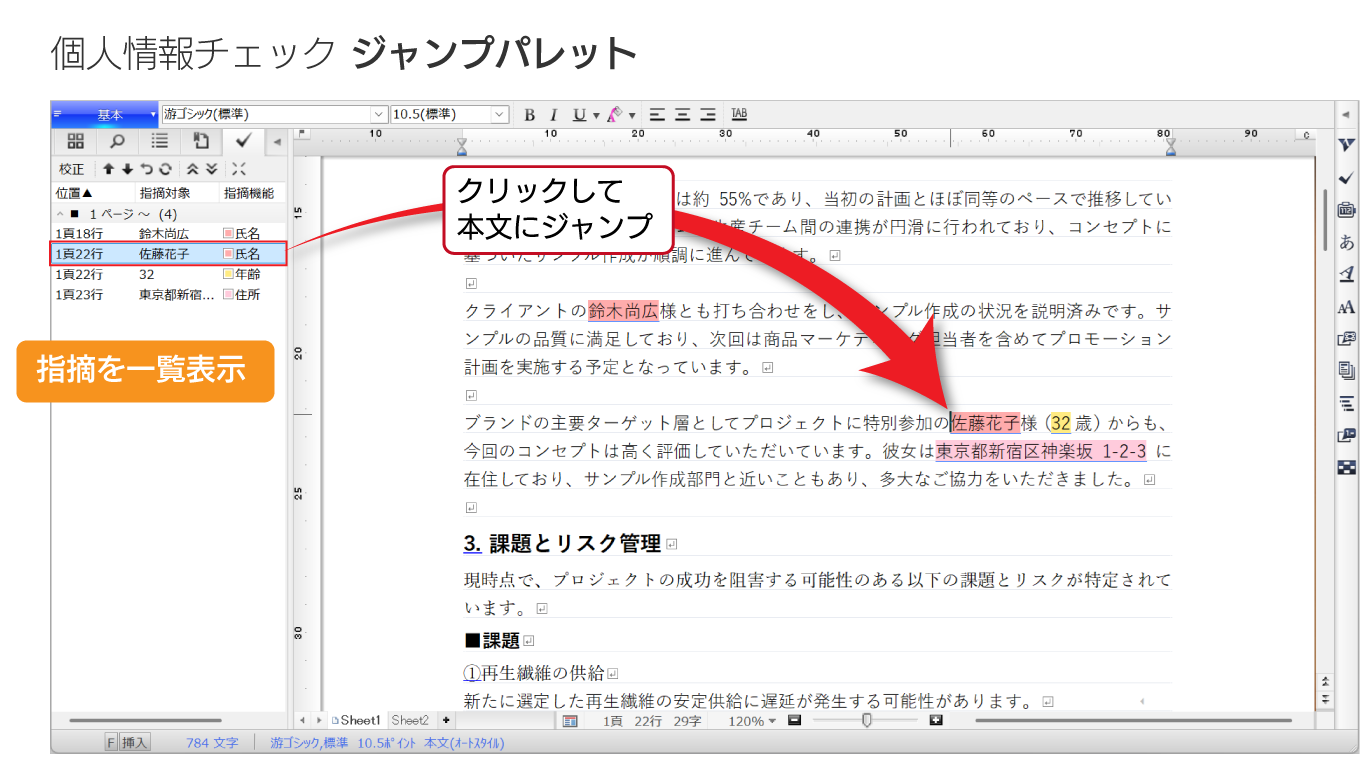
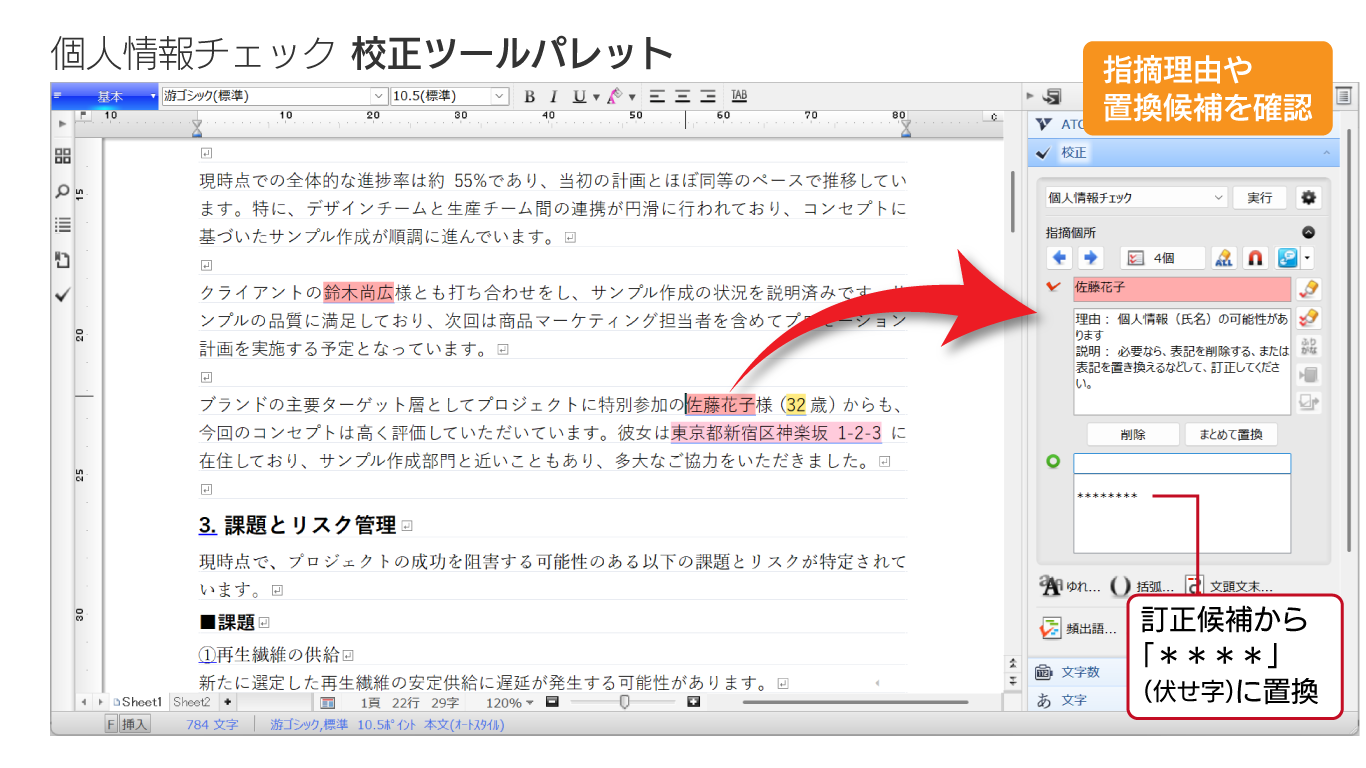
Webブラウザー上でもチェックできる
ブラウザー上で文章校正を行える拡張機能「JUSTチェッカー」でも、個人情報チェックを利用できます。
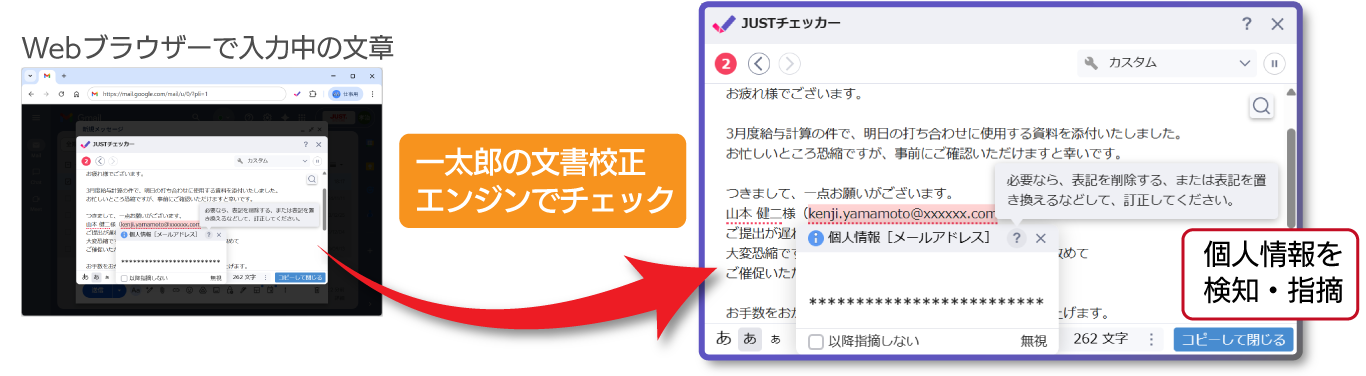
多彩な観点からチェック! 安心の文書校正
一太郎は、幅広い用途で使えるよう、文書校正の機能を多彩に取りそろえています。
単純な誤字脱字から正確な日付、曜日まで、あなたの文書を素早く、入念にチェックします。
これらの機能は外部へ文章を送信せず、お手元の一太郎上でチェックを行うので、安心してお使いいただけます。
日付や曜日、住所表記をチェック
チラシやイベントなどに日付を記載するとき、日付や曜日を誤ると読み手に正しく伝わらないトラブルを招いてしまいます。
一太郎の文書校正は、日付と曜日の不整合や存在しない日付を指摘する機能を搭載しています。
また、市町村名やルールに沿った都道府県名の記載など住所表記のチェックも可能です。
確実にチェックして、ミスなく文書を発信しましょう。
ビジネスシーンでの要注意箇所を指摘
仕事中につい使ってしまう微妙な表現、リスクをはらんだ表現にヒヤリとした経験はありませんか?
文書校正設定「ビジネス文」では、「関係者様各位」など、ありがちで出てきやすいミスのほか、「させていただきます」など多用しがちな表現も指摘。
相手先へ送る文書や公開文書などに残ったまま発信するリスクを低減します。
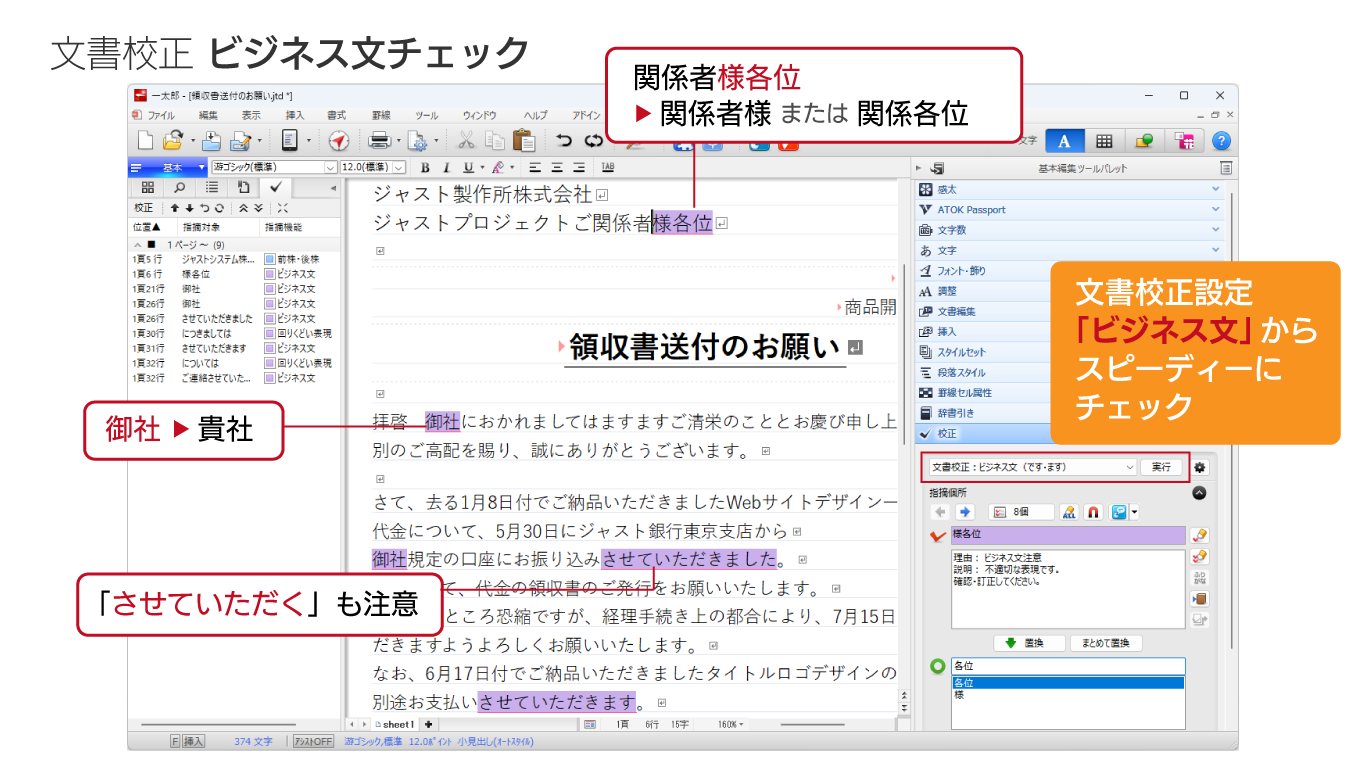
また、「日本一」「世界初」「最高」などの文言は、宣伝や広報でつい使いたくなりますが、大きなリスクが潜んでいます。
文書校正で「誇張表現」をチェックし、根拠の確認を促すことで、客観的な根拠がないまま安易に使用することによる社会的信用損失を未然に防ぎます。
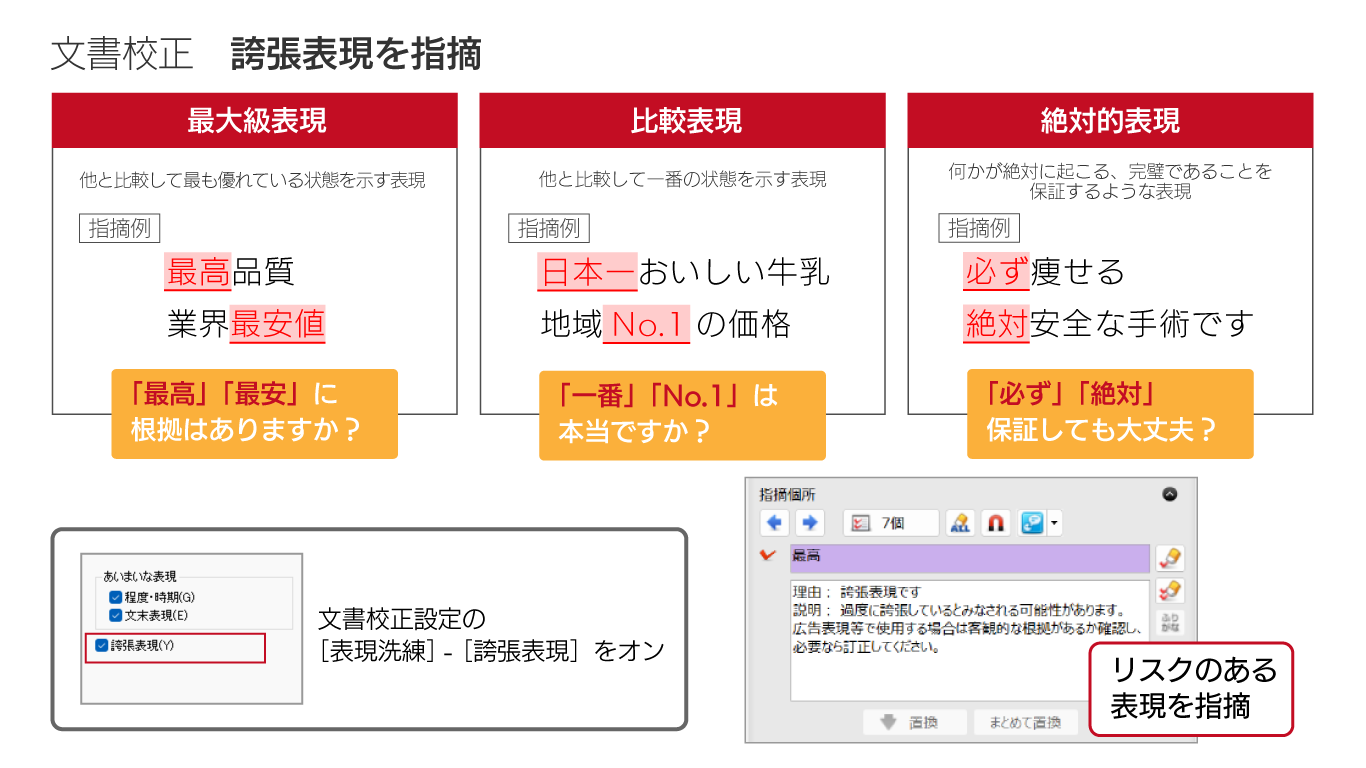
わかりにくい、親しみづらい表現をすっきりと
読み手との距離感を生むような、わかりづらい表現、親しみづらい表現を見つけ出す設定項目をご用意しています。
企業名や略称のチェック
一太郎では、固有名詞の中でもとりわけミスに注意したい企業名や略称の確認も可能です。
「前株・後株チェック」は、「株式会社○○」「○○株式会社」の表記の位置をチェックします(2022年10月現在の上場企業が対象)。
また、株式会社は(株)、財団法人は(財)、合資会社は(資)など、法人等の略語をチェックし、混在して使用している場合にも指摘を行います。
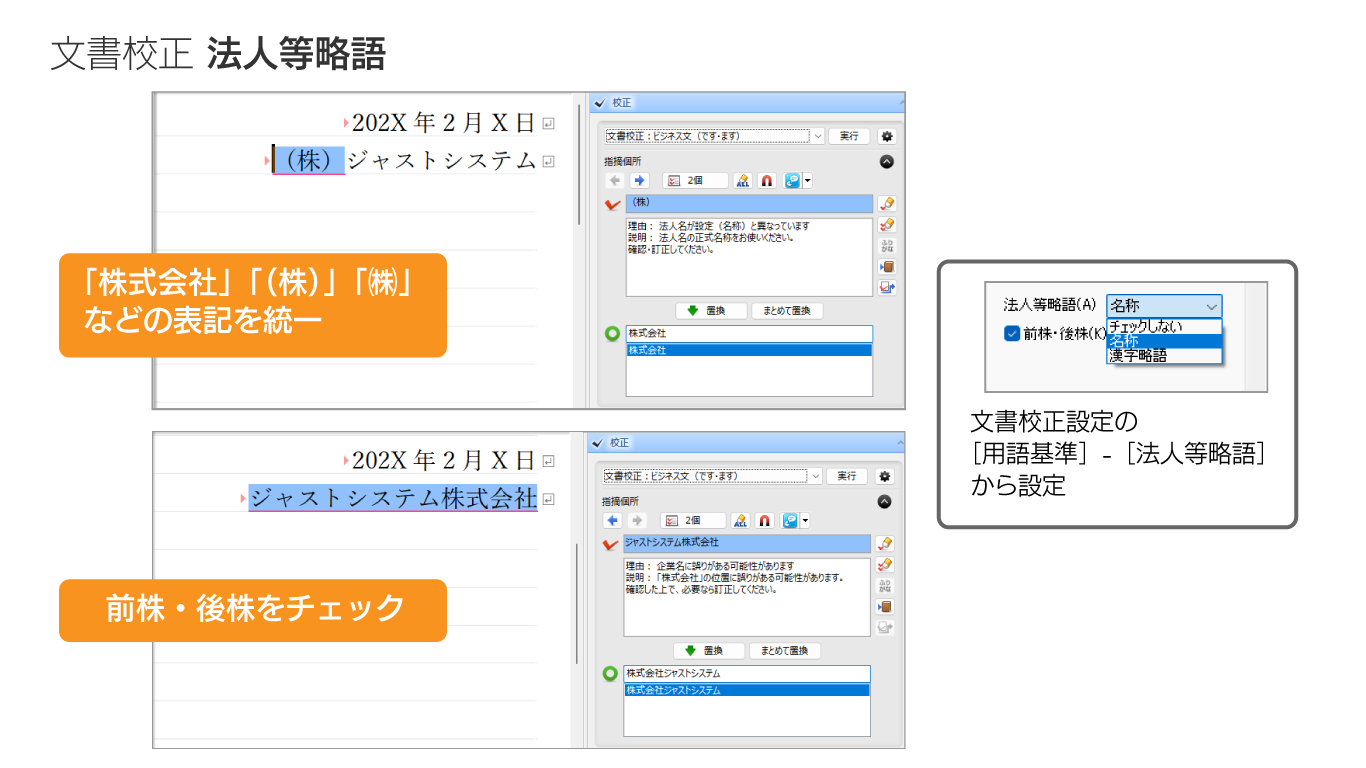
略称の整合性を確認
論文やレポート、リリース文書や法律文書などでは、(以下、「○○」という。)のような形で明記して略称を使うことがあります。こうやって略称を一度用いたら、以降の呼び方がぶれないようにしたいもの。
一太郎の文書校正では、文中に登場する「以下、~」のような表現で用いた略称を使っているかどうかチェックできます。正式名称での記載箇所や、略称を定義したにもかかわらず以降一度も使われなかった場合にも指摘を行います。
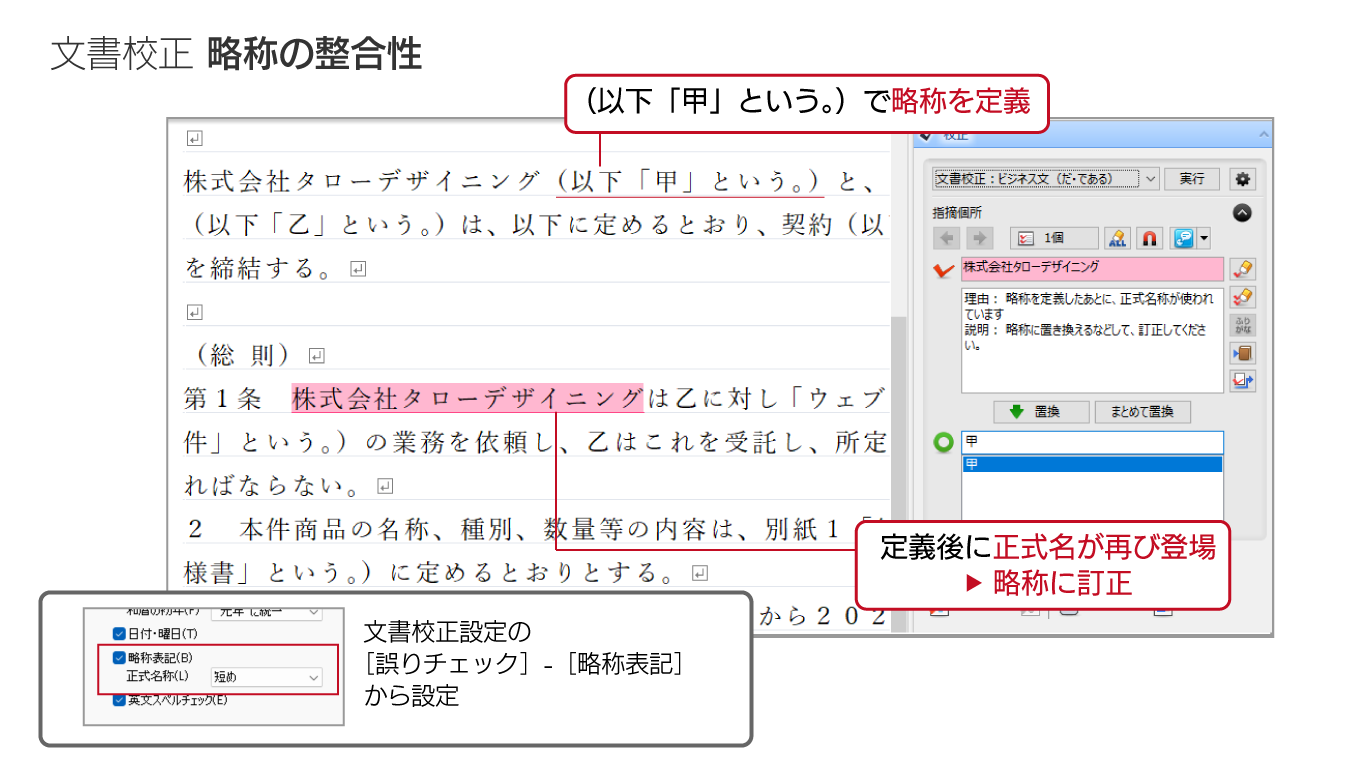
新名称、時事用語
日常的に用いられるようになった新しいことばや時事的な用語の解析にも強いのが一太郎の文書校正。
「神絵を描く」「防滑対策を施す」「組織のレジリエンシー」のような近年カジュアルに使われるようになった表現への指摘は抑制しつつ、「デビッドカード」「ビックデータ」といった誤りやすい外来語にはしっかり指摘を行います。
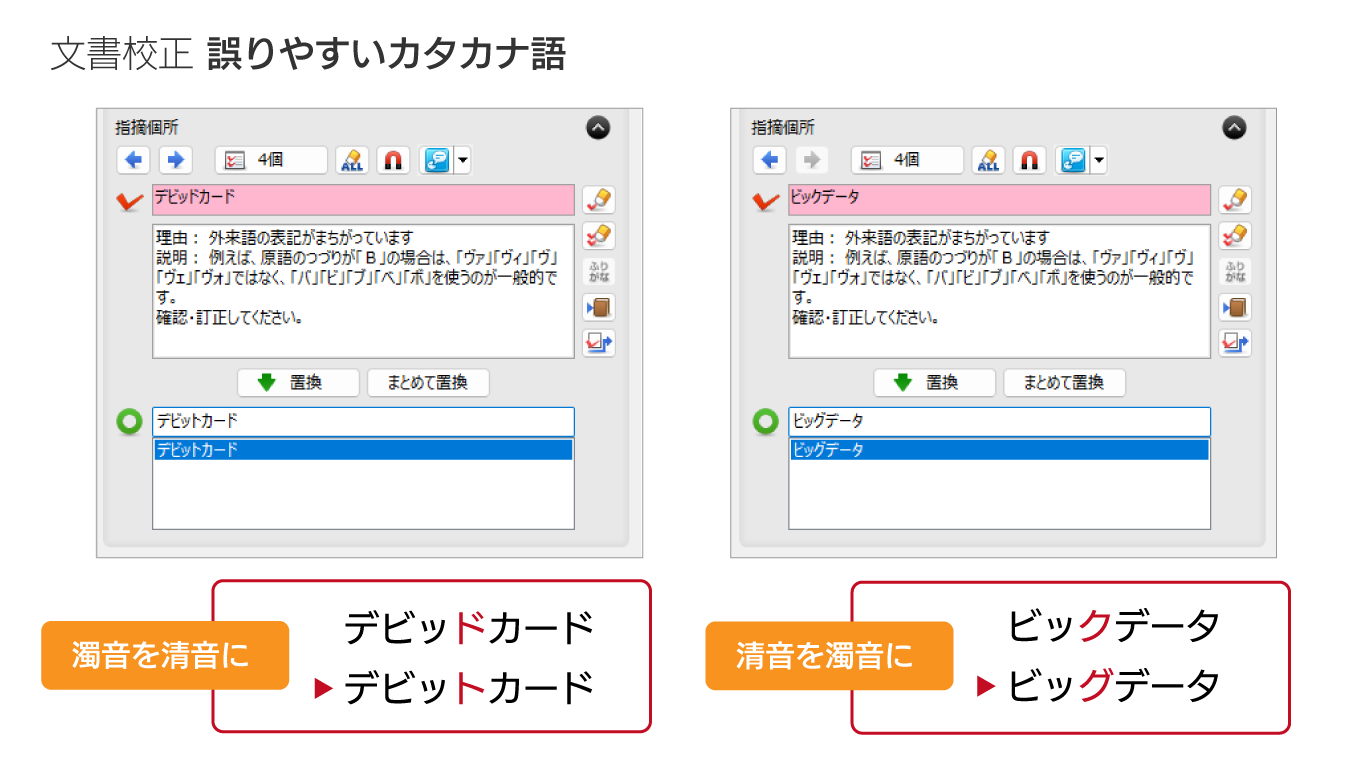
公用文ルールに対応
2022年改定の「公用文作成の考え方」(文化審議会建議)に対応。「,」に代わって横書き読点に「、」を用いるなど、新しい原則に沿って文書校正を行えます。
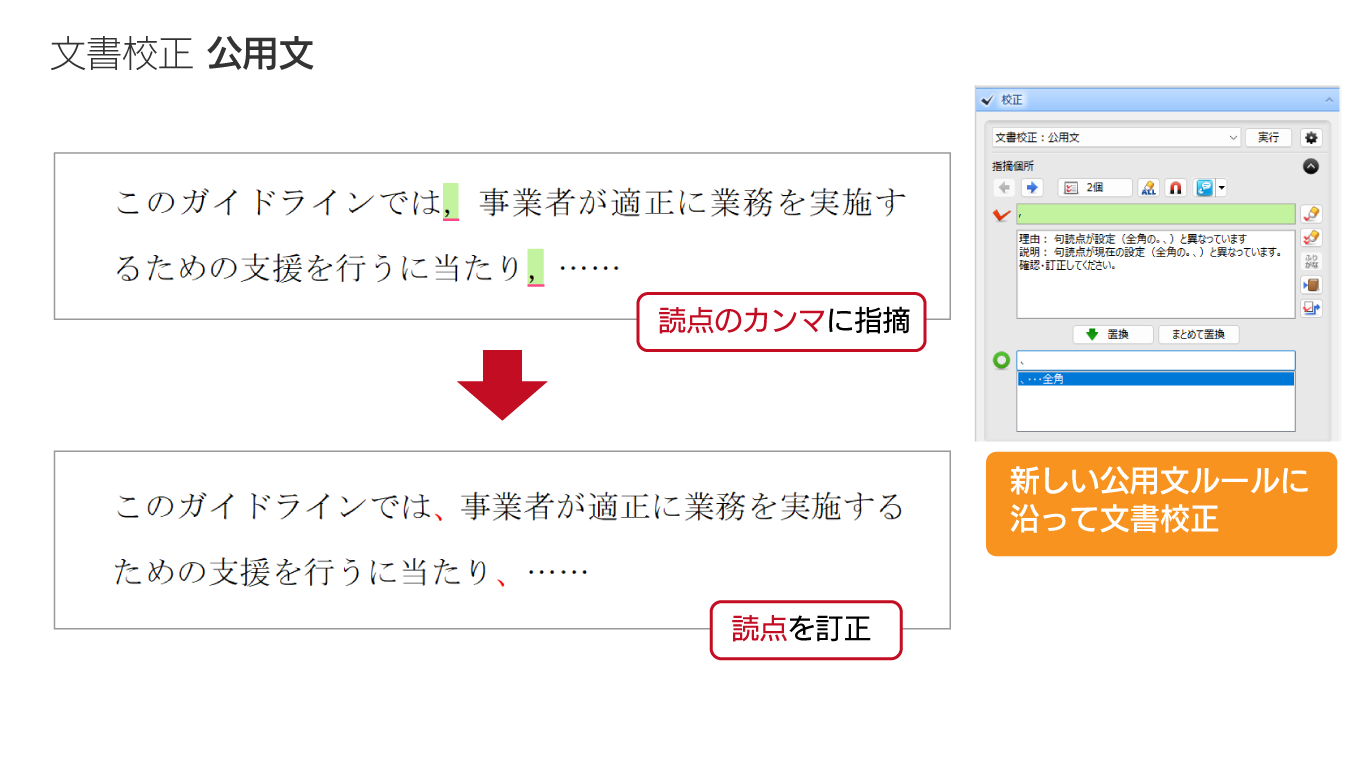
また、「公用文作成の考え方」では、通常の公用文で適用する基準と別に「解説・広報等」が示されています。広く一般に向けた広報誌・パンフレットでは読み手にわかりやすい表現が求められます。一太郎では、通常の公用文とは別に、この基準に沿った「公用文(解説・広報)」の文書校正設定も用意されており、設定を使い分けて利用できます。
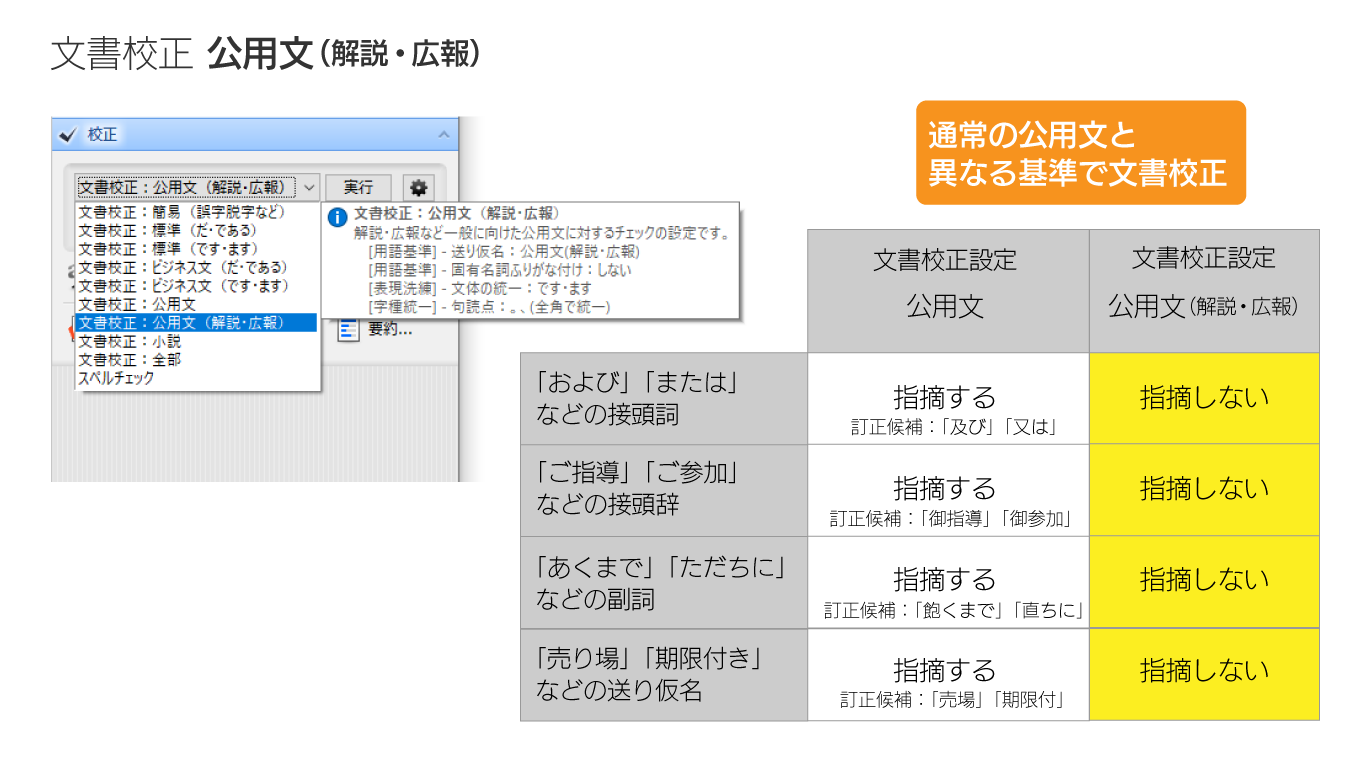
約物のチェック
小説、記事での慣例では閉じ括弧(」)の前に句点をつけませんが、公用文ルールでは逆に、閉じ括弧の手前に句点を入れる必要があります。一太郎の文書校正では、句点を省略しない場合も指摘できるよう、設定項目をご用意しています。
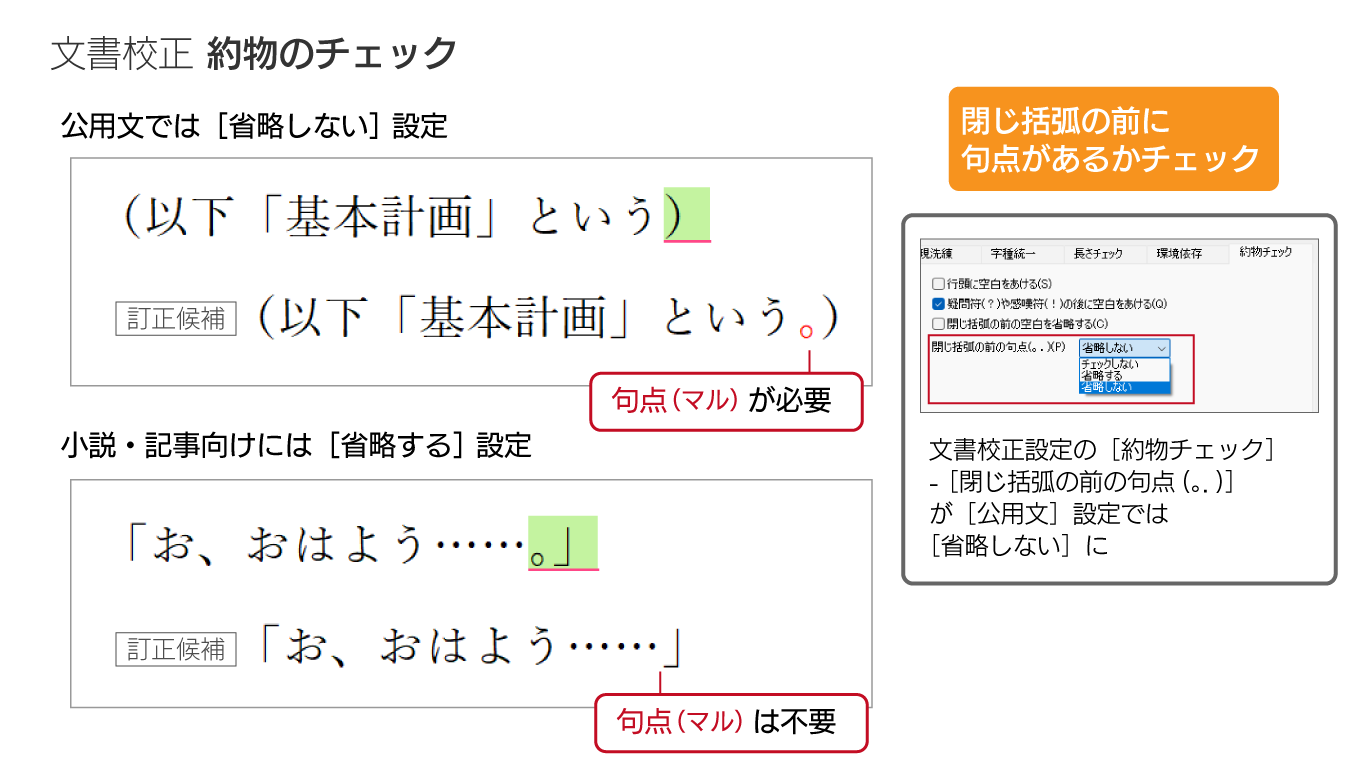
学年別の漢字基準をチェック
教材やテストの作成などで便利!
小学校学習指導要領(平成29年告示)の学年別漢字配当表に対応しています。
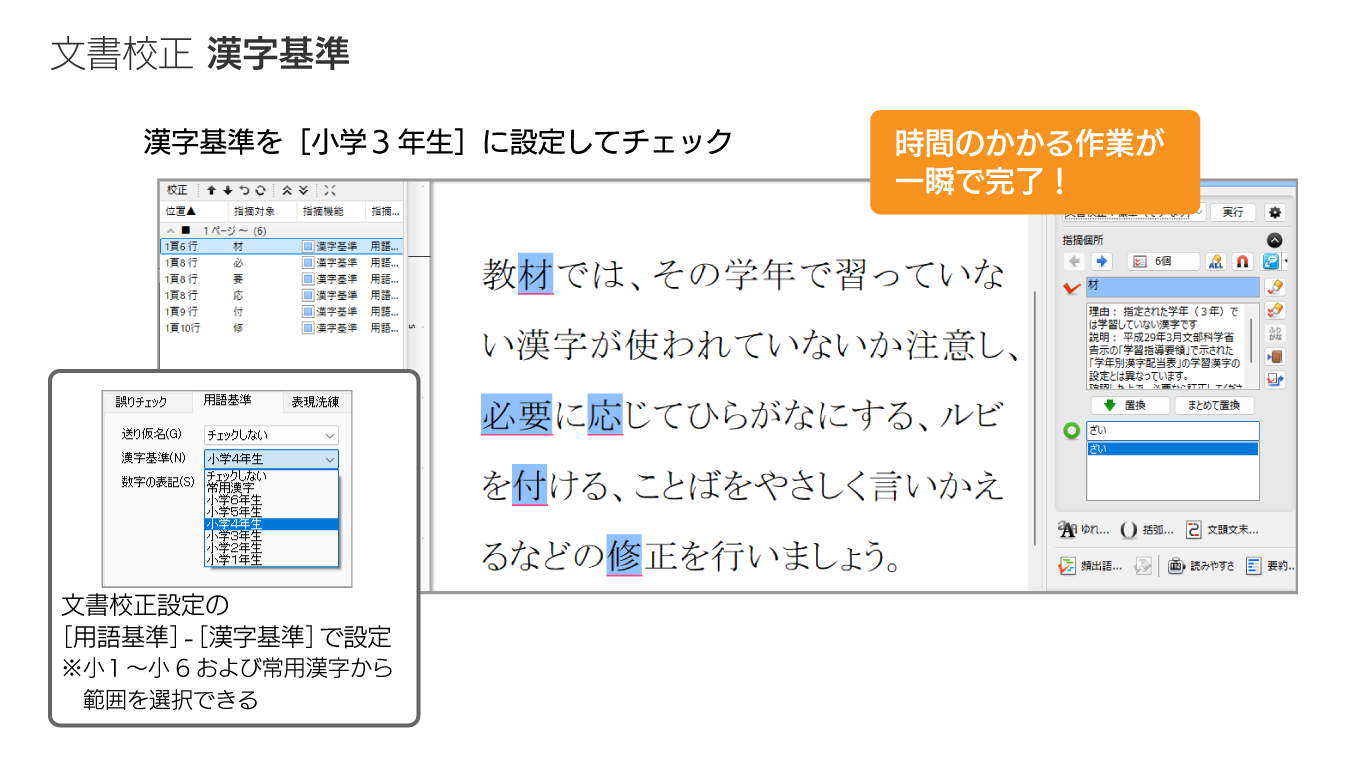
レポートや論文の作成を適切に
一太郎は、ページ数の多くなる論文を整った形で完成させる機能も取り揃えています。
出典の提示や引用など、根拠を持って文章を書いていく必要がある論文やレポートでも、多彩な機能でそれぞれのプロセスを支援します。
また、縦組みに強いのも一太郎の大きな特長。縦書きスタイルに即した記号や番号もきれいに挿入できます。
引用出典を適切に行う
さまざまな根拠を提示しながら論を進めるためには、適切な引用・出典の記載が必要です。一太郎は引用や出典の記載がスムーズになる機能をご用意しています。
1桁/2桁の連番数字
連番の挿入の際には、「第9章」までは全角数字、「第10章」以降は半角数字というように、2桁以上の連番で使用する数字を半角に設定することも可能です。連番数字のそろえが気になるときなどに便利です。
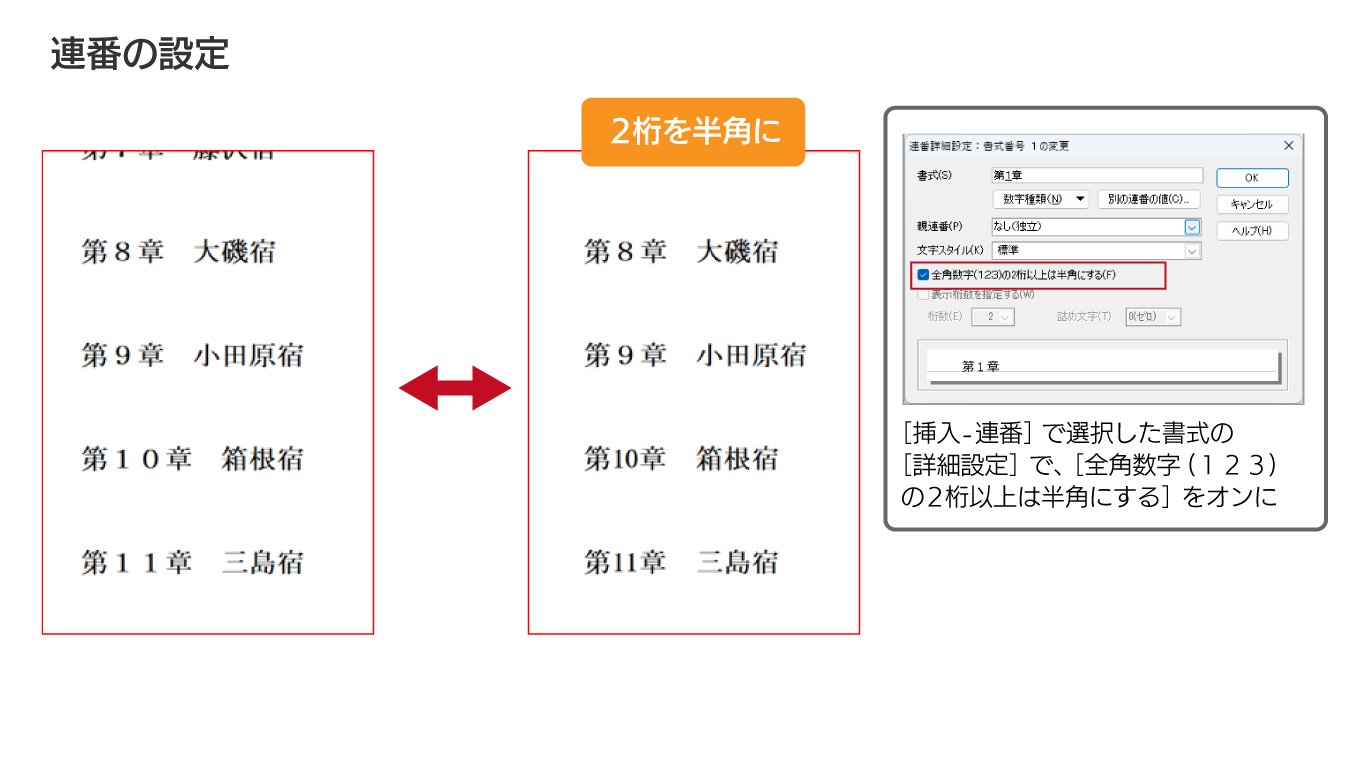
連番参照
連番参照は、「第三章」「2.2.1」など、文書で使われている連番を参照文字として挿入する機能です。参照位置の連番が変わると、参照文字の番号も連動して変わります。
一太郎の連番参照は、連番の後に続く文字列も自動的に挿入できます。見出しもあわせて記載したいときに、すでに章や節に記載されている見出しを、効率的に追加できます。
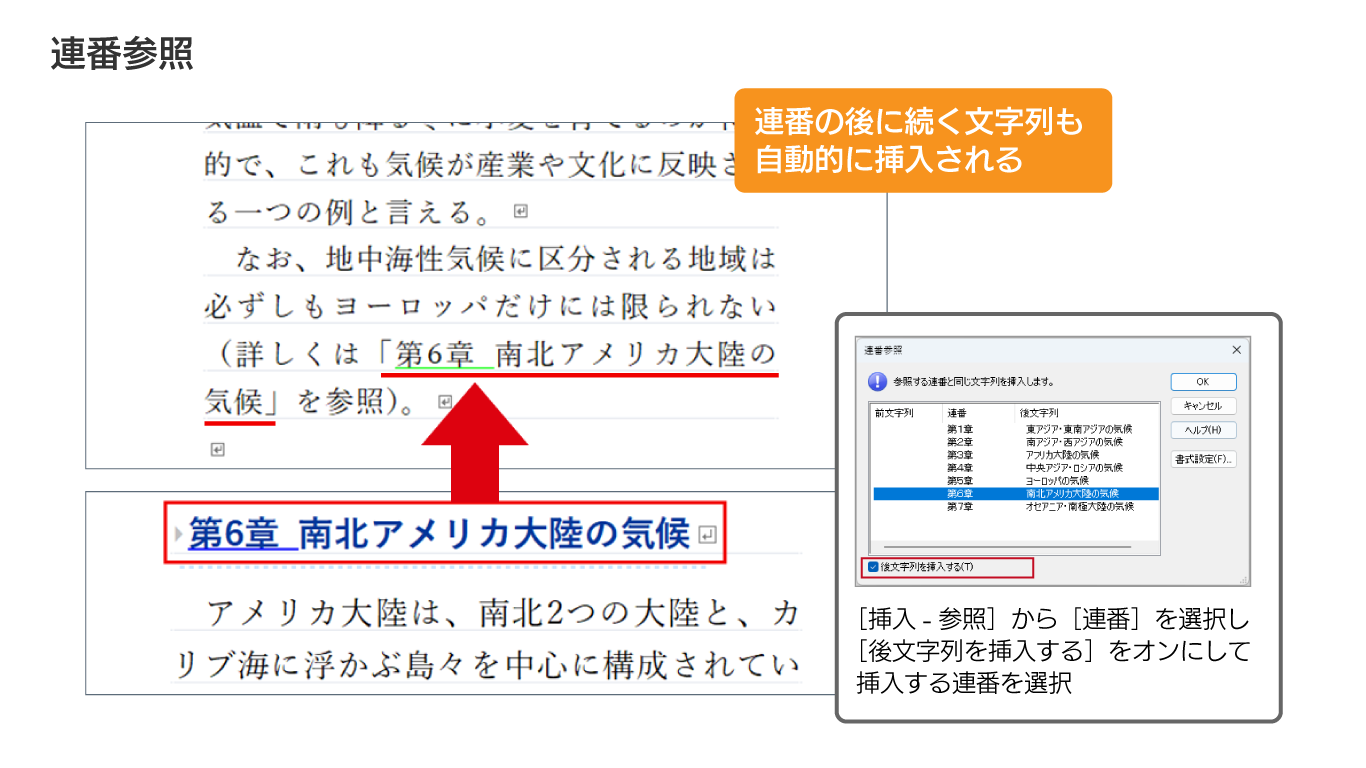
脚注内で参照番号を自動振り直し
参考文献や引用は脚注欄に記載する場合は、脚注参照の機能が便利です。参照元の脚注の番号が変わっても自動で番号が変わるため修正の手間がなく、論文やレポート、解説書などでのミスを回避します。
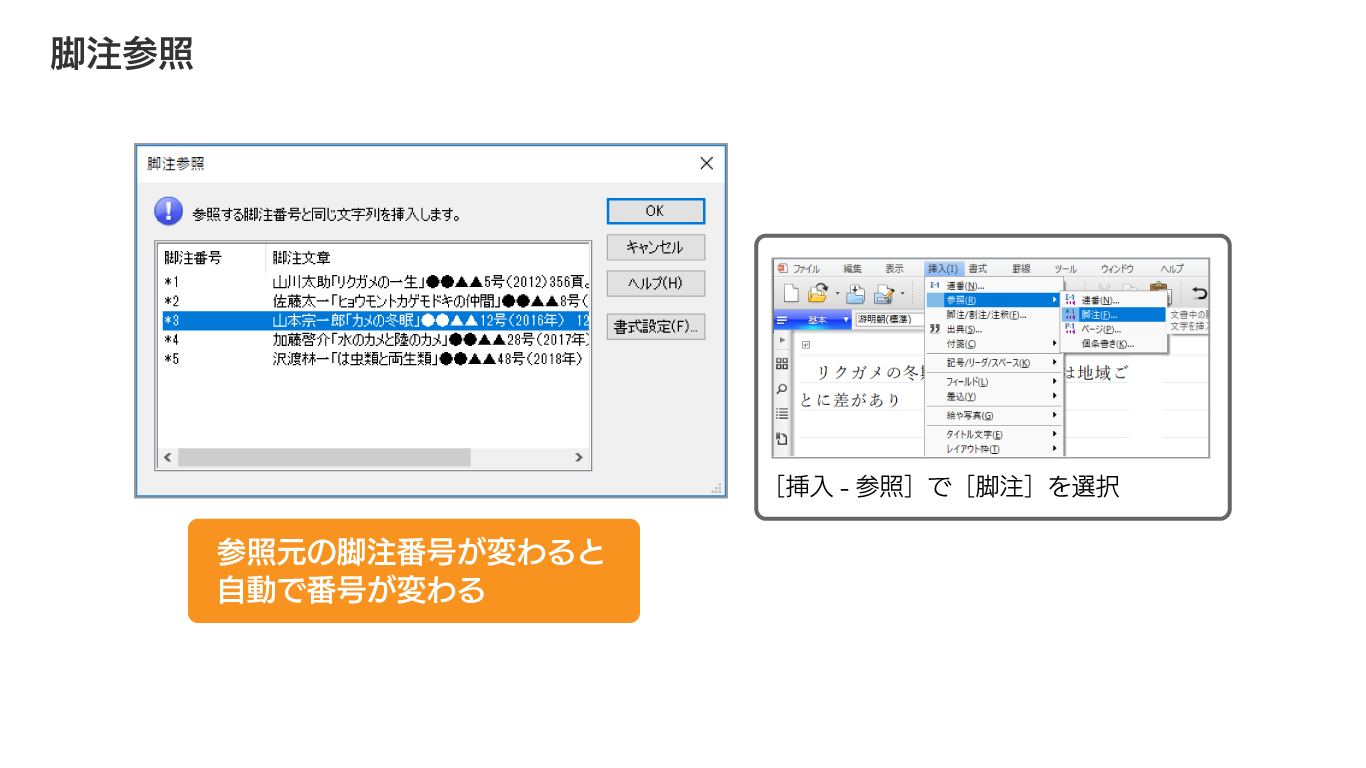
縦組みの脚注番号
縦組文書に脚注を入れる際に、括弧は縦組のまま、半角数字のみ横組(縦中横:たてちゅうよこ)の脚注を挿入できます。縦組の論文で注釈番号が2桁以上になる場合も便利です。

目次に図表番号を挿入
一太郎2026では、本文の章立てに使う連番とは別に、図や表に連続して振れる「図表番号」を設定できます。設定した図表番号は目次とは別立ての「図表目次」を作成するときにも利用できます。
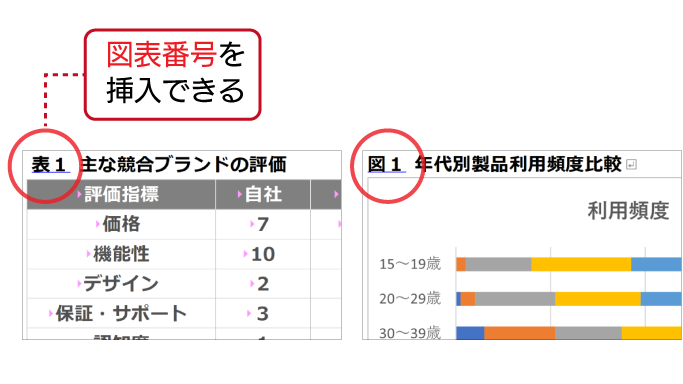
読みやすく、信頼感ある文書に磨き上げる
一太郎は文書校正のほかにも、「表記ゆれ」「頻出語」のチェックや、漢字にルビを付ける「ふりがな」機能など、読みやすく信頼感ある文書に磨き上げるための機能が目白押し。
目で追いかける手間を省き、手作業でのミスを削減できるため、文書完成までの時間を短縮するのに役立ちます。
表記ゆれの検出
同じ文書内に「~する時」「~するとき」が混在しているような場合に「表記ゆれ」として指摘を行います。
一太郎の表記ゆれチェックは文書校正と同様に、新しい名称や時事的な用語もしっかりチェックします。
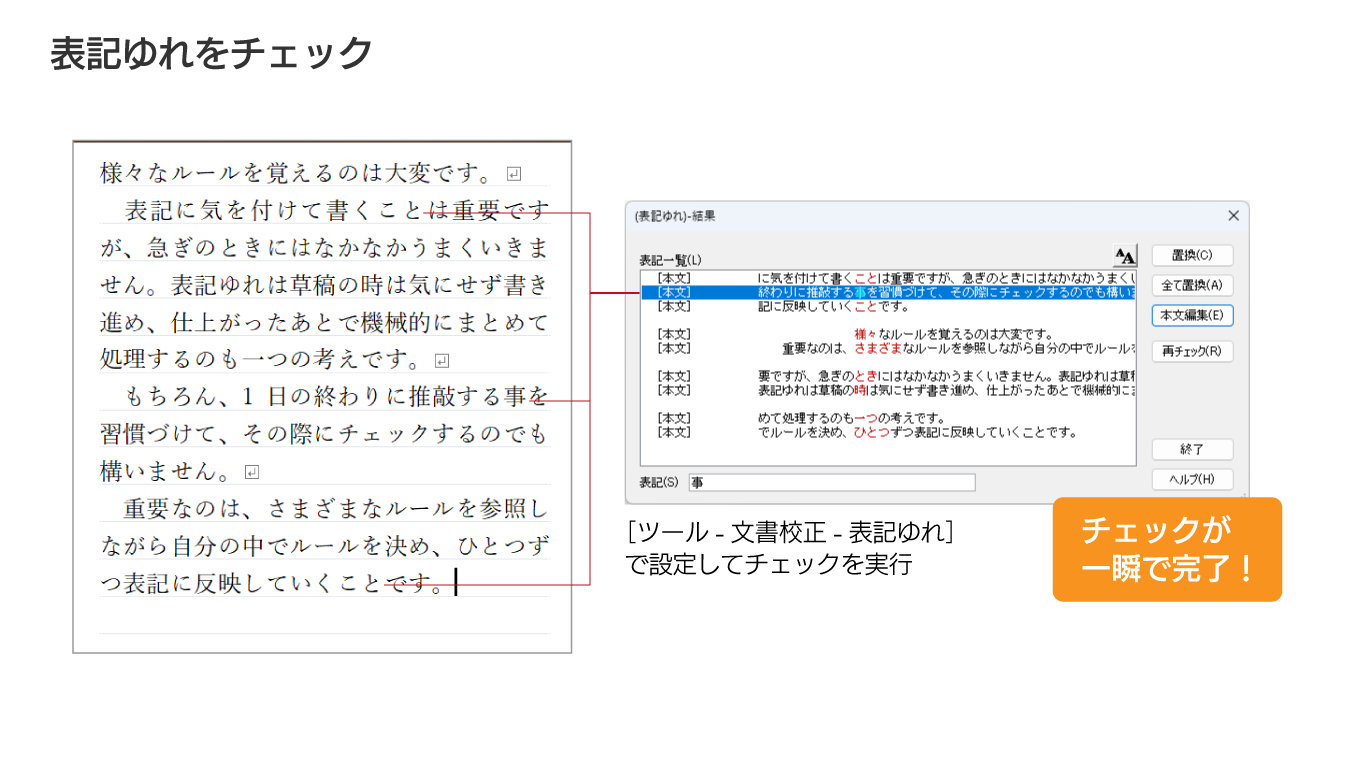
文書内の複数シートをまたいで表記ゆれを検出でき、見落としを防ぎながら表記を統一するのに役立ちます。
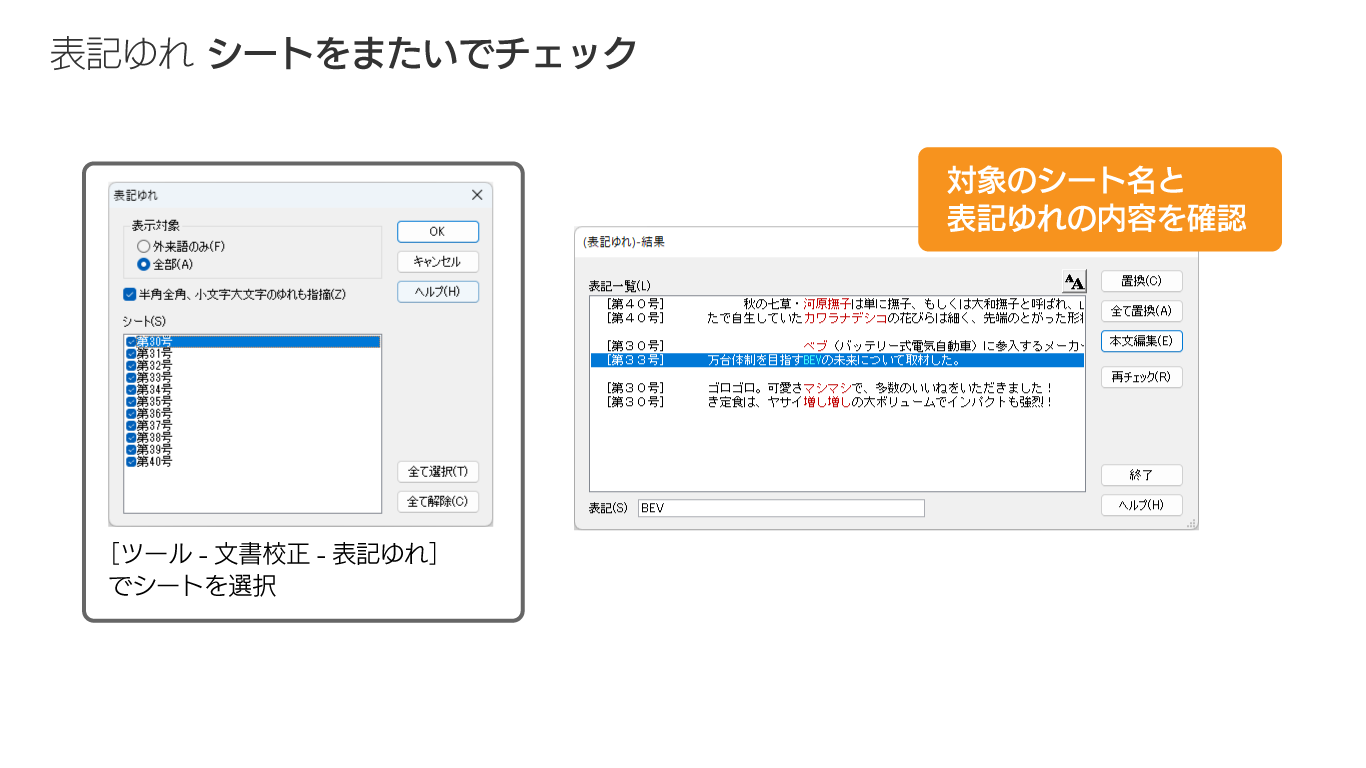
頻出語チェック
文書中で同じ言い回しが続くと、単調でくどく、場合によっては、稚拙な印象を与えてしまうかもしれません。
同じ言い回しの連続を避けたいときには、一太郎の「頻出語チェック」が便利です。
チェック結果はジャンプパレットに一覧表示。色分け表示された語をクリックすると、本文中の該当箇所にジャンプします。文章を確認しながら表現の手直しを考えるのに集中できます。
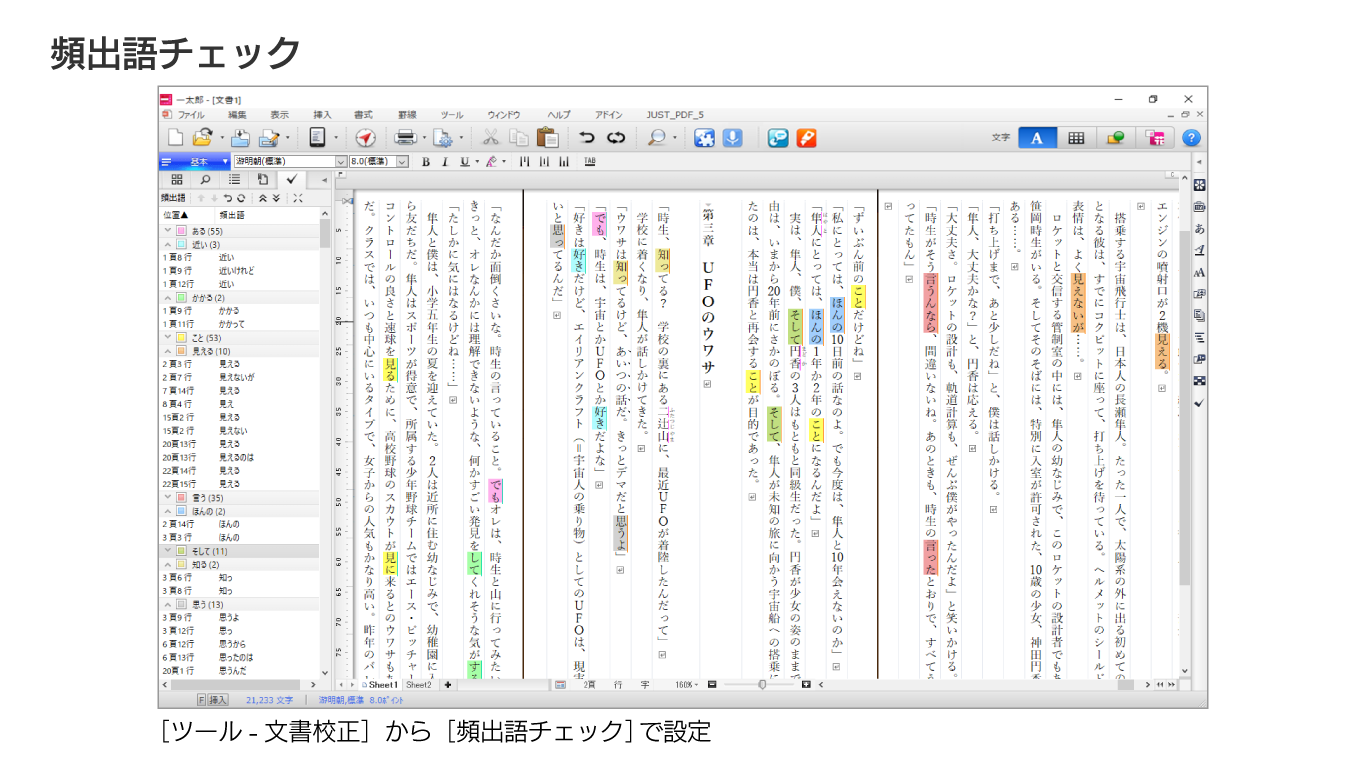
文書全体だけでなく、指定した範囲内のチェックにも対応。
また、頻出語として確認したい対象を品詞単位で絞り込めるため、効率よくチェックできます。
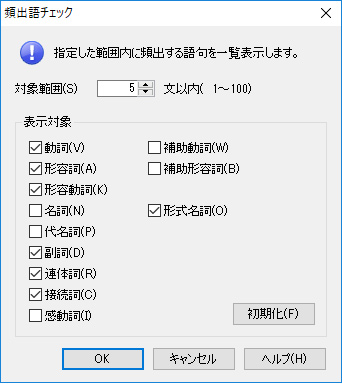
ふりがな機能
一太郎のふりがな機能は、選択した親文字から自動で読みが設定されます。手動で読みを設定することも可能です。
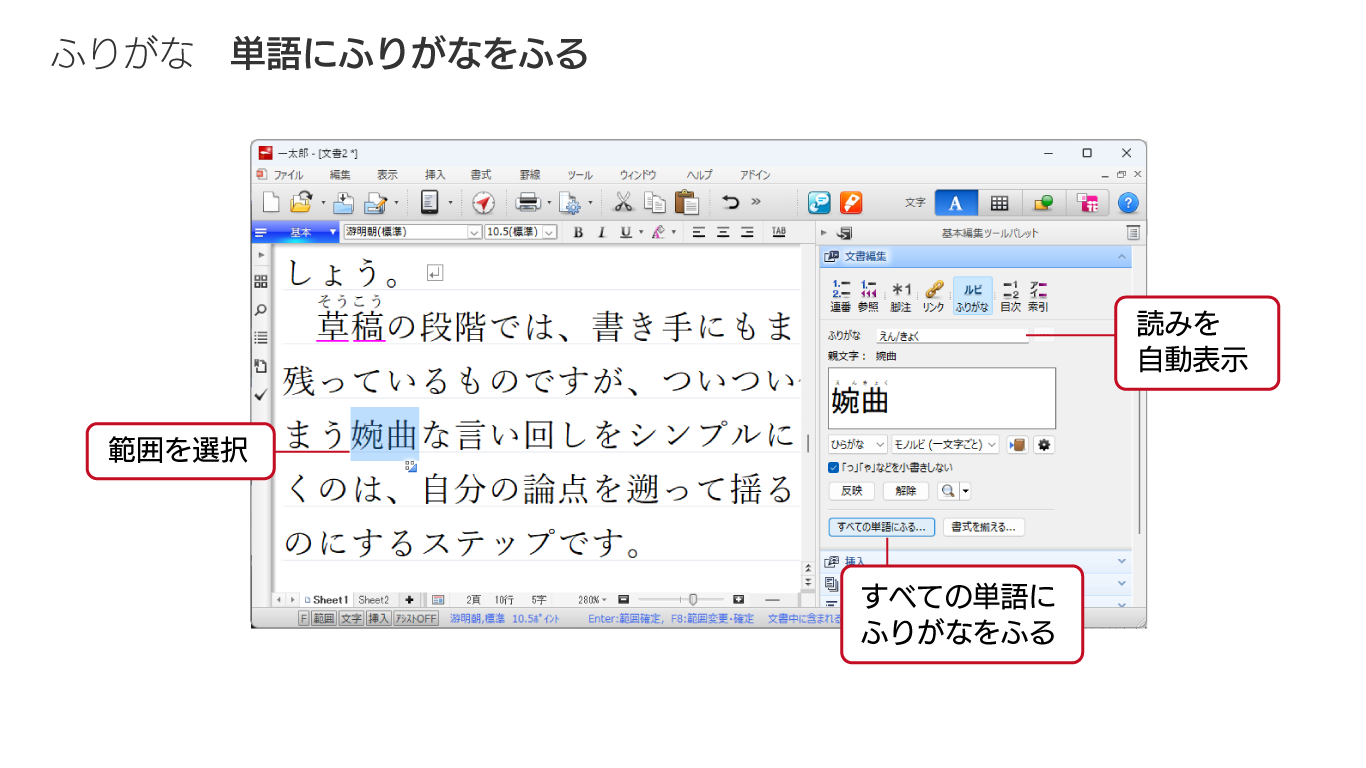
また、文書中の単語に個別にふるだけでなく、文書全体に一度にふることが可能です。
文節改行
行末に近い文節を自動的に判別し、改行を挿入できます。ことばの途中で文が次の行に送られて文章が読み取りにくくなることを防ぎます。
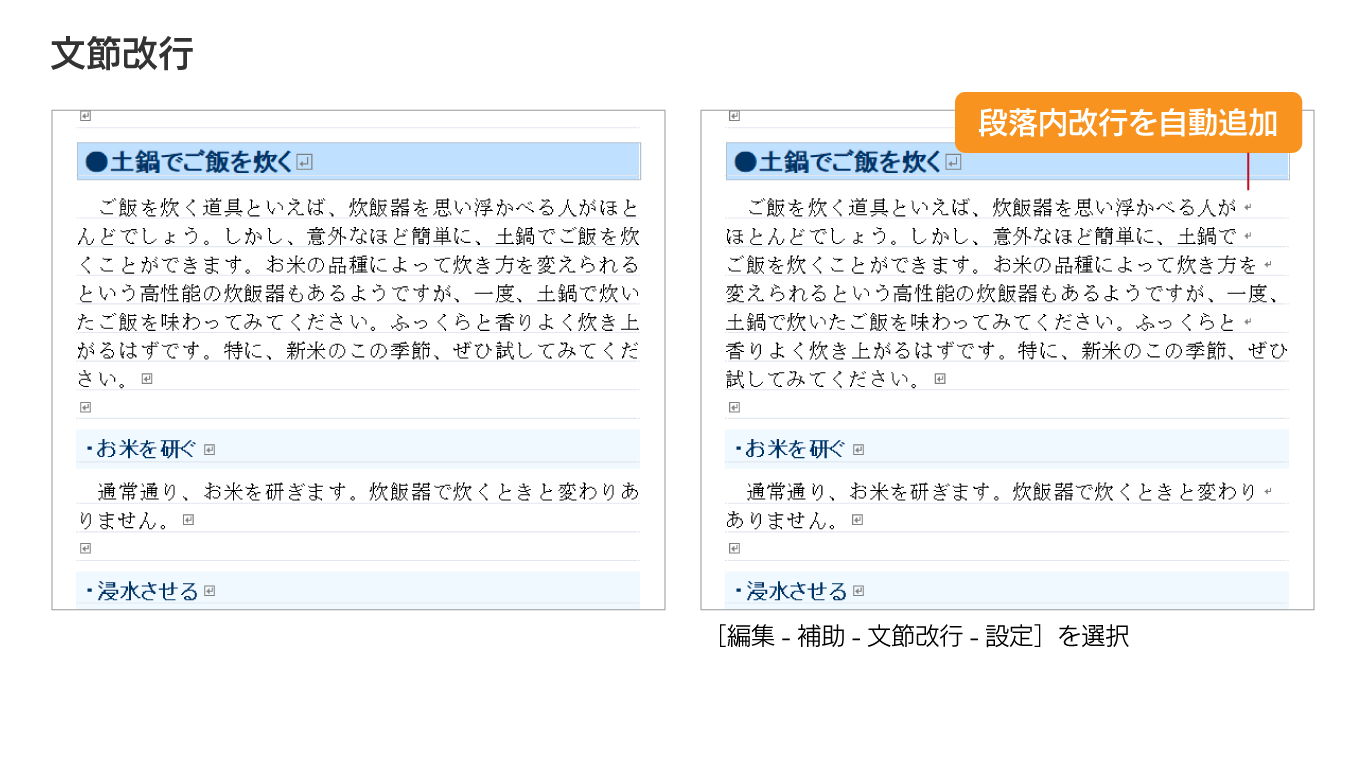
縦組み文書に変換
一太郎の「縦組文書に変換」機能を使うと、横組文書の英数字や引用符を適切に処理して縦組に変換できます。
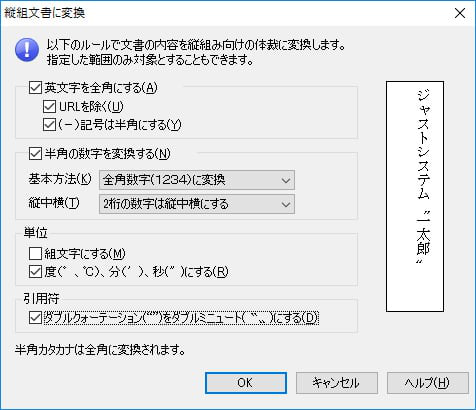
創作活動を後押し! 小説のチェックに適した文書校正
小説などの文章を執筆しているときは、独特な作法や表現を構成する際に役立つ機能が利用できます。
創作活動で一太郎を愛用される皆さまから多く寄せられたご要望も、数多く反映されています。
字下げチェック機能
一太郎の小説用校正設定は、「地の文の行頭は1マスあける」「会話文は行頭から括弧を書き始める」といった小説独特のスタイルに対応しています。

約物の用法をチェック
小説や商業用文章では、三点リーダ(……)やダッシュ(――)を偶数個ずつ使うのを作法としている場合があります。一太郎の文書校正では括弧や句読点などを含めた約物の使い方をチェックできます。
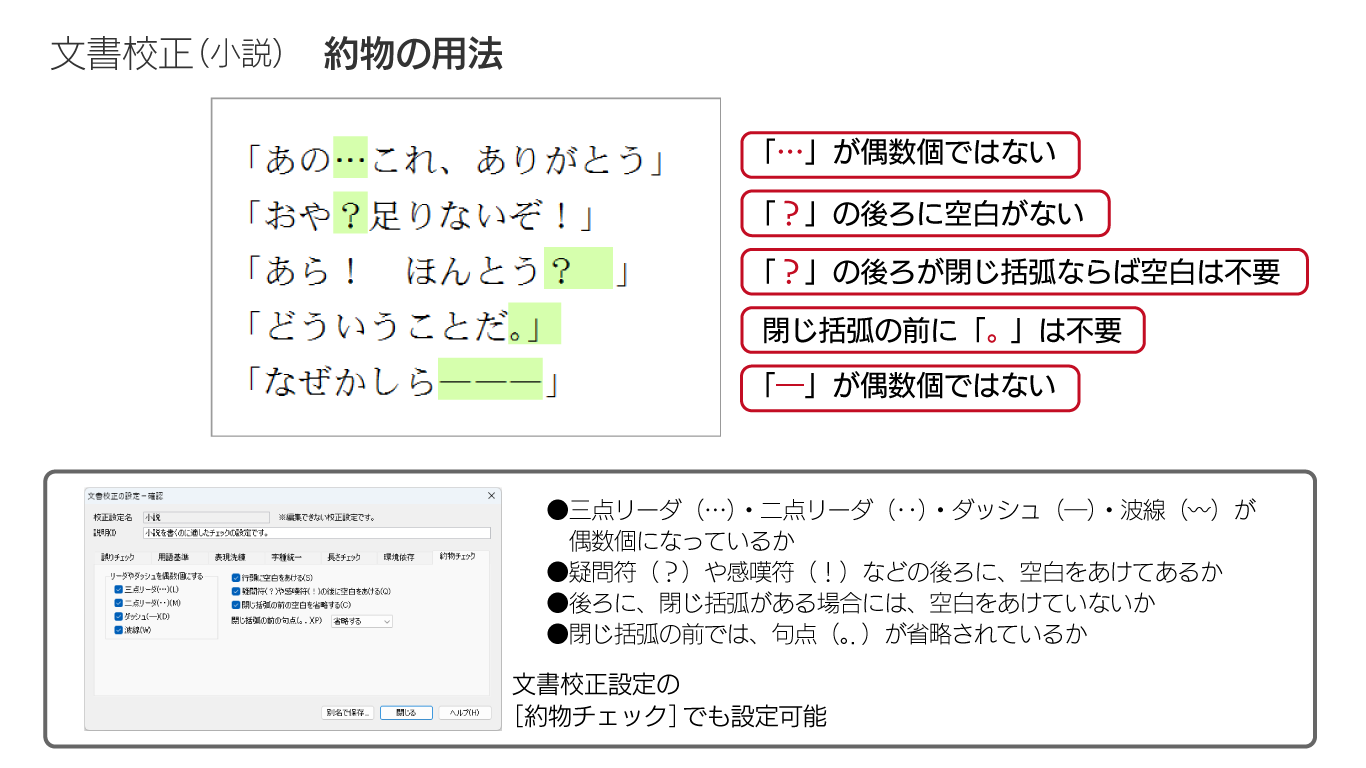
会話文特有の表現のチェック
小説やインタビュー記事など、会話文ではくだけた表現を許容する場合があります。
一太郎は、「くだけた表現」「ら抜き表現」の指摘では、「括弧内もチェックする」という設定を用意しています。括弧で囲まれた会話文は除いて、地の文の表現だけをチェックすることができるので、文書校正が効率よく行えます。
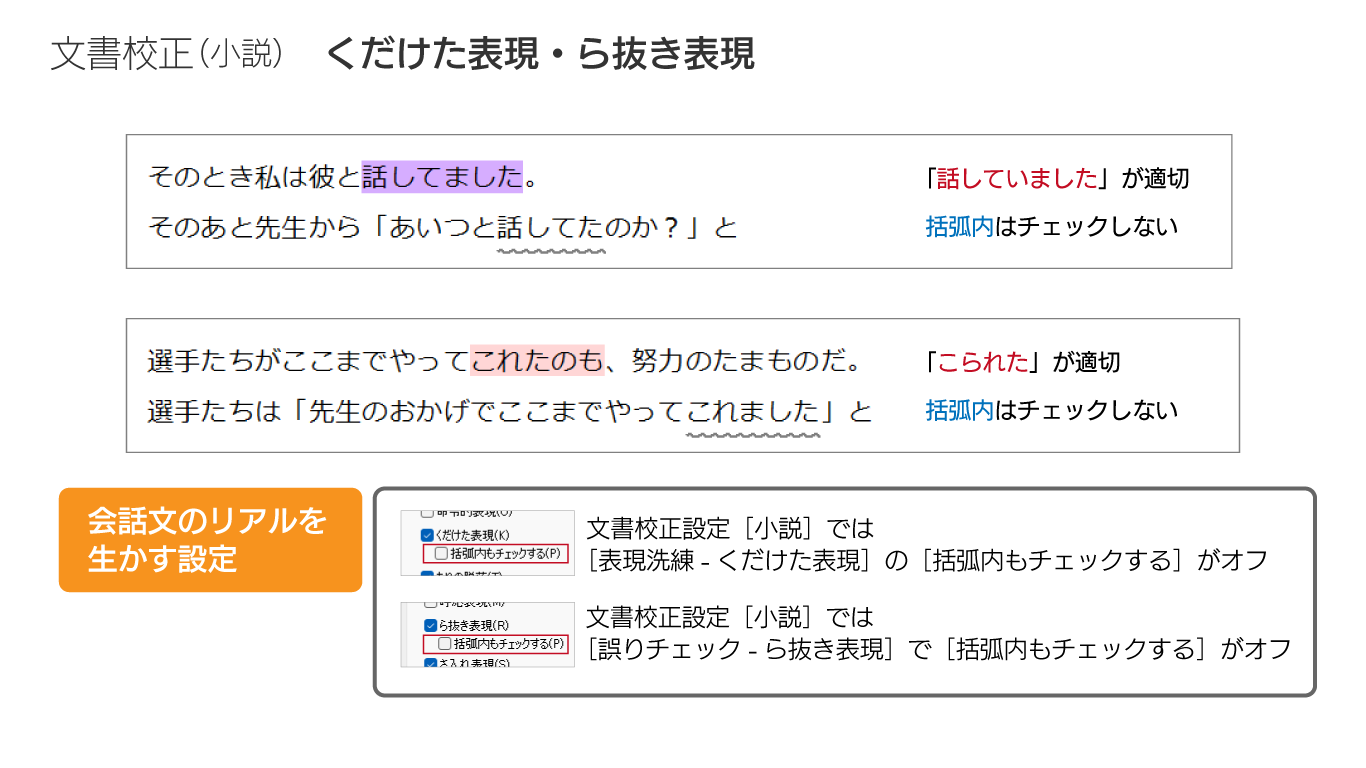
擬音語・擬態語の過指摘を抑制
小説のジャンルや書き手のスタイルによっては、複雑な擬音語・擬態語が多用されることがあります。
一太郎は擬音語・擬態語の解析も強力。過剰な指摘は抑制しつつ、校正作業をスムーズに行えます。
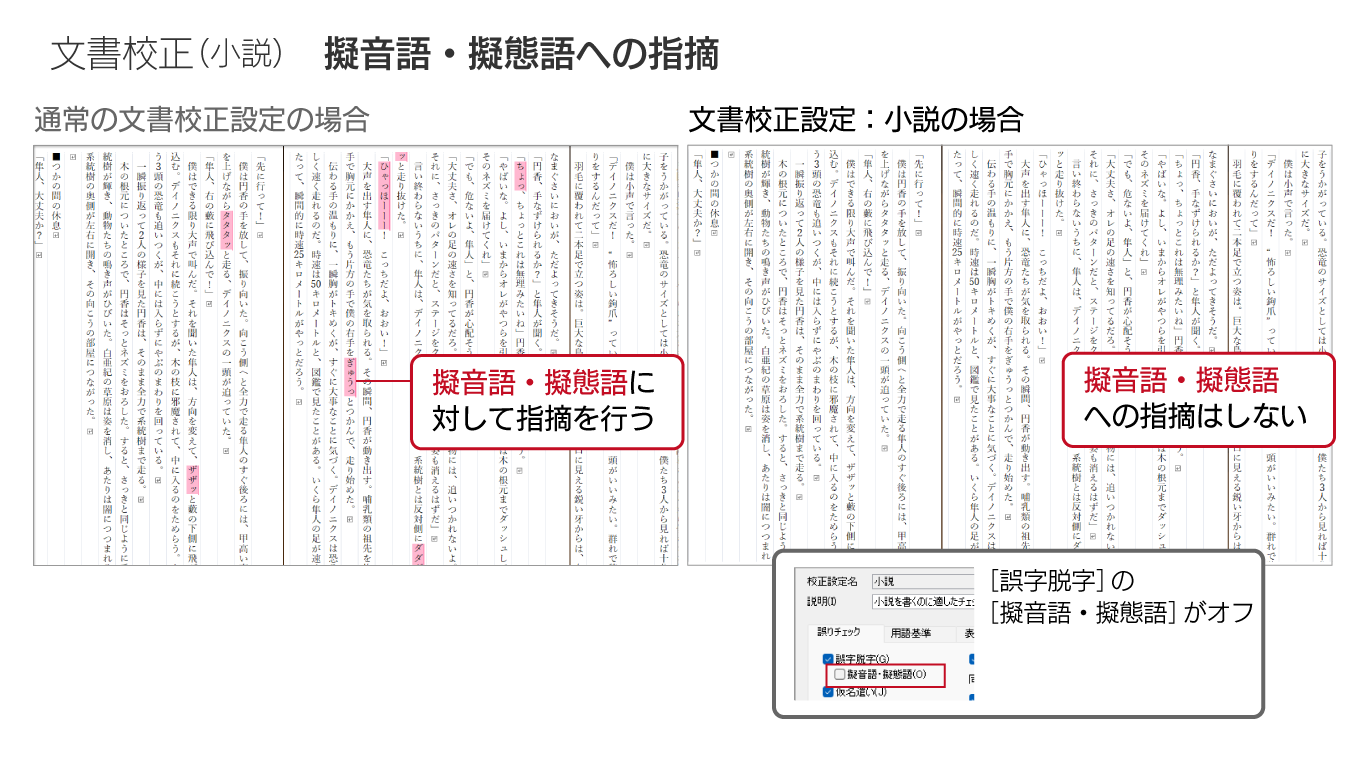
校正設定「小説」で素早くチェック
三点リーダ・ダッシュの使い方作法や、会話文・地の文での表現の書き分けなど、小説ならではの文章のチェックにおすすめの項目があらかじめ設定されています。